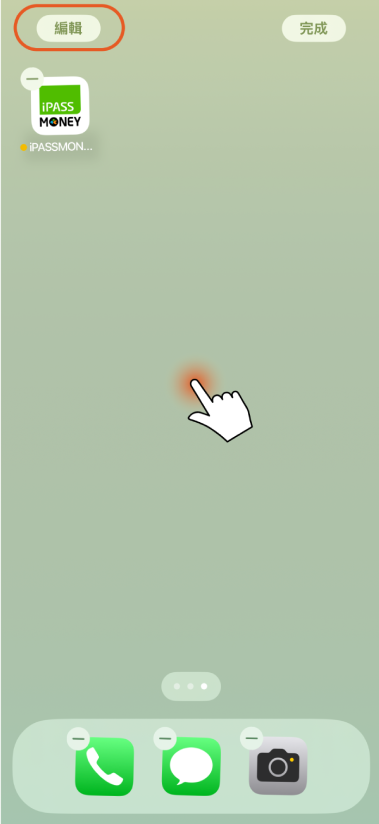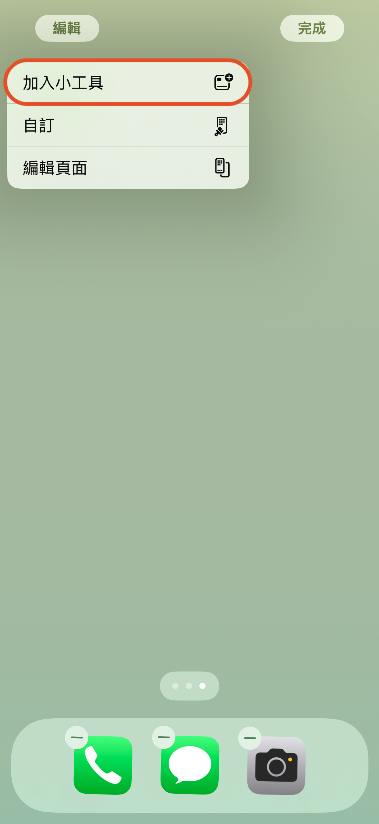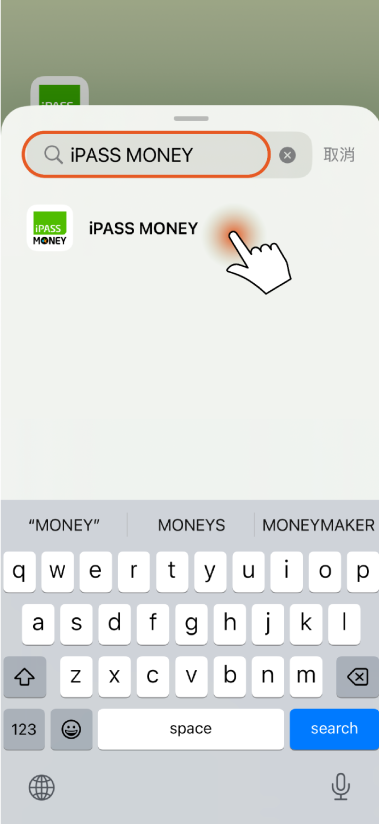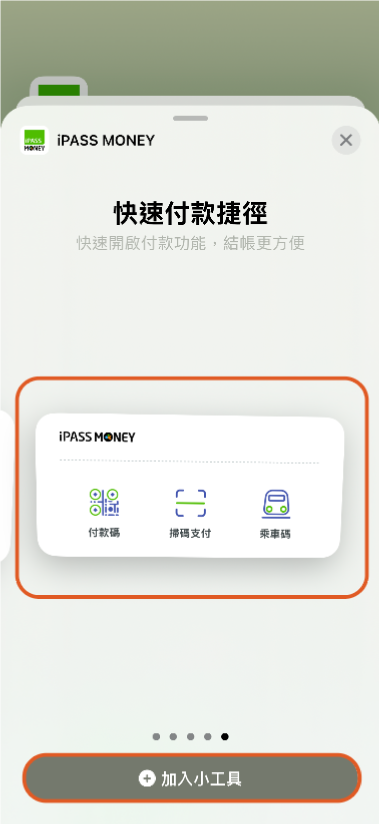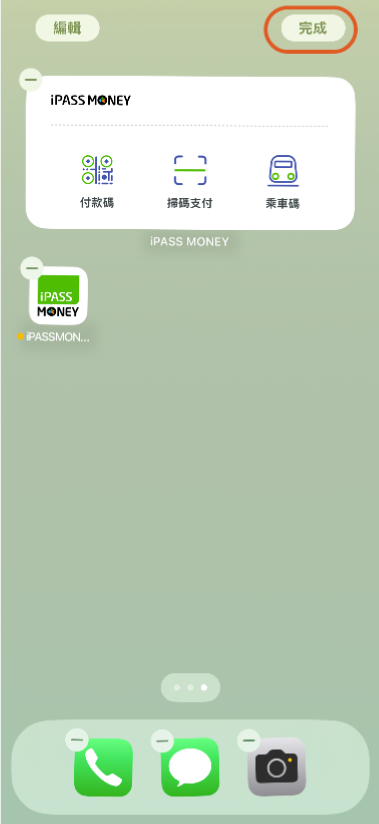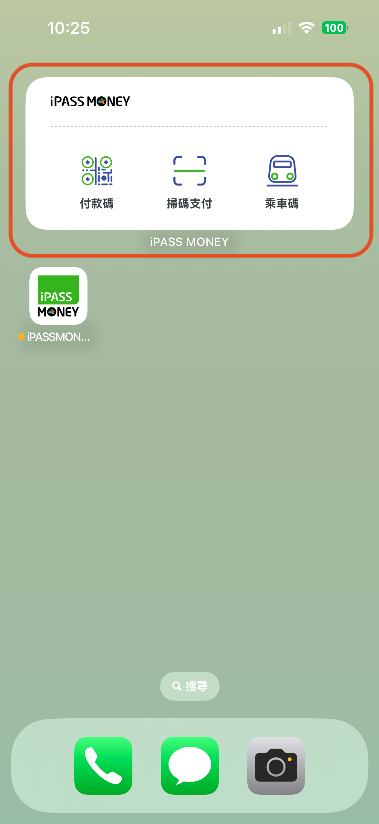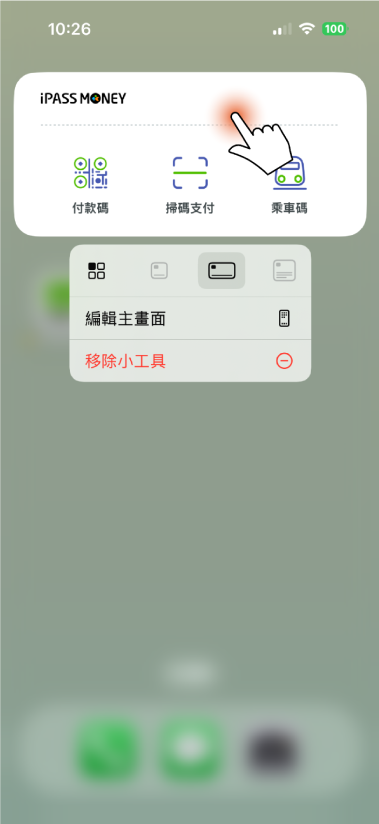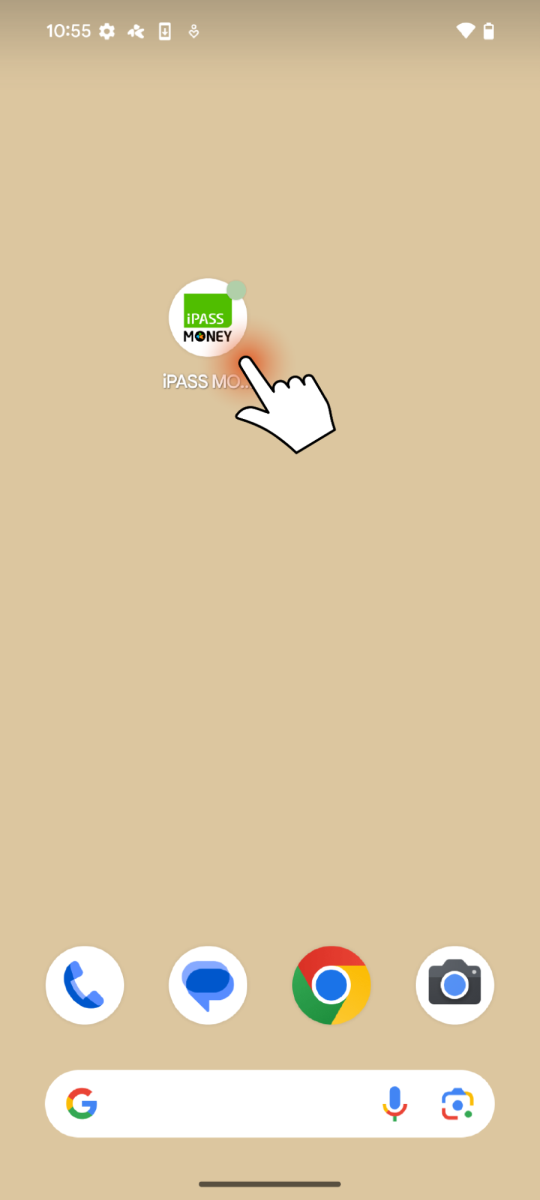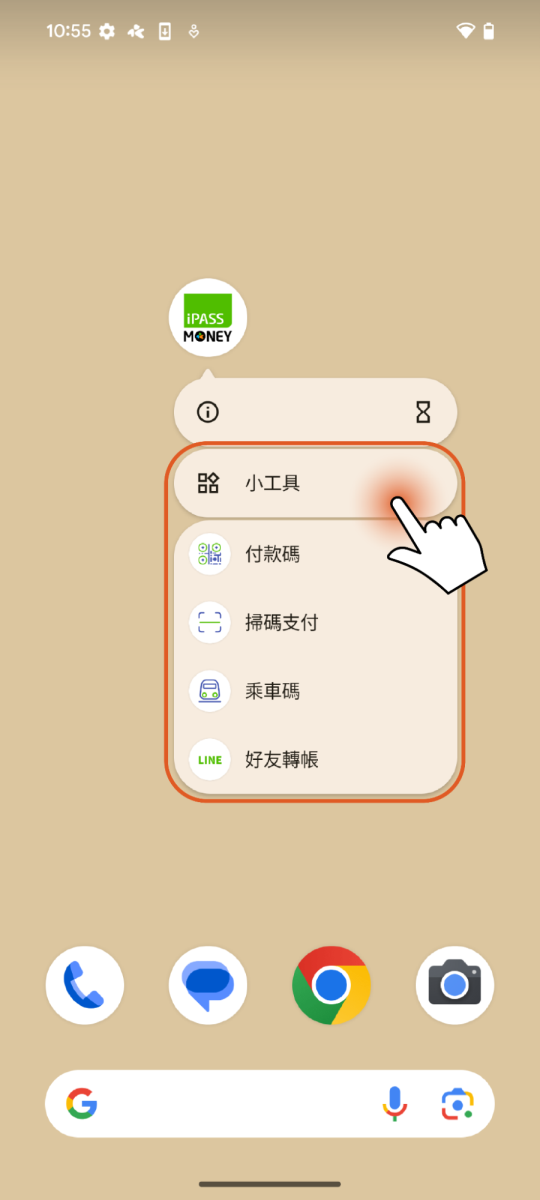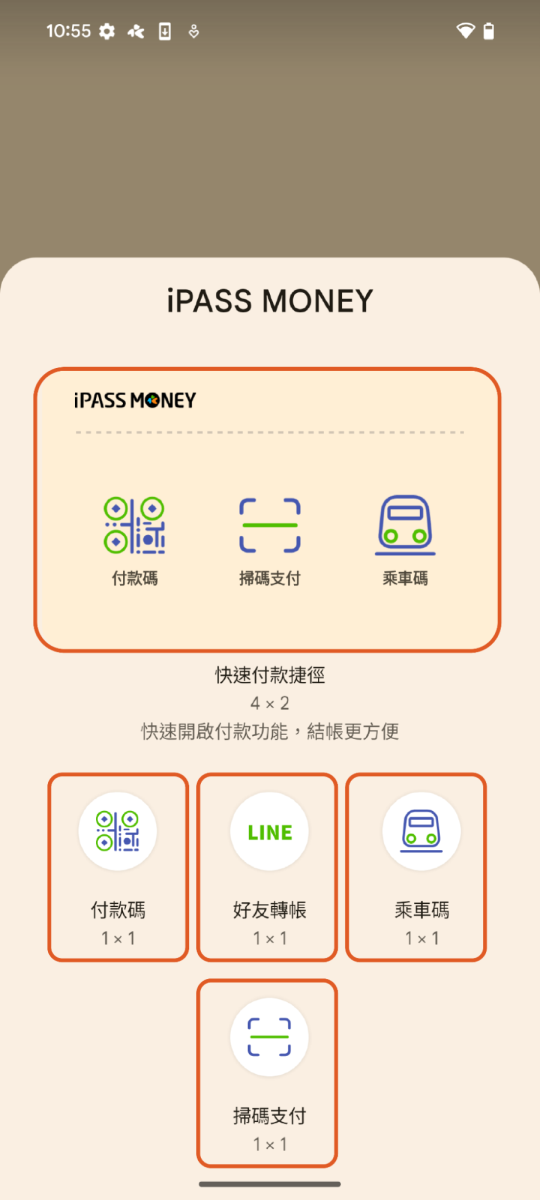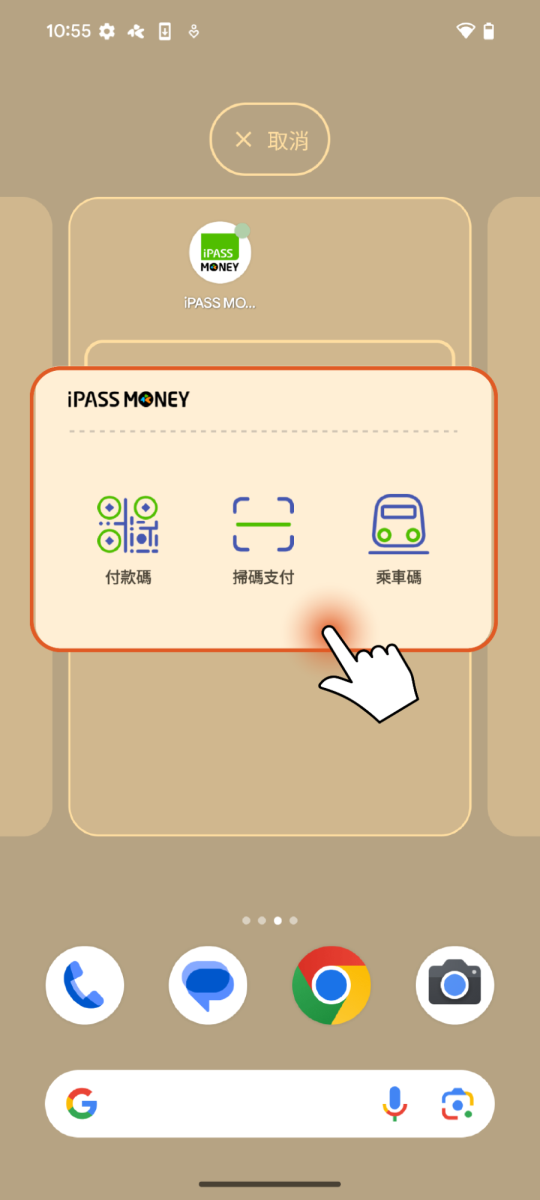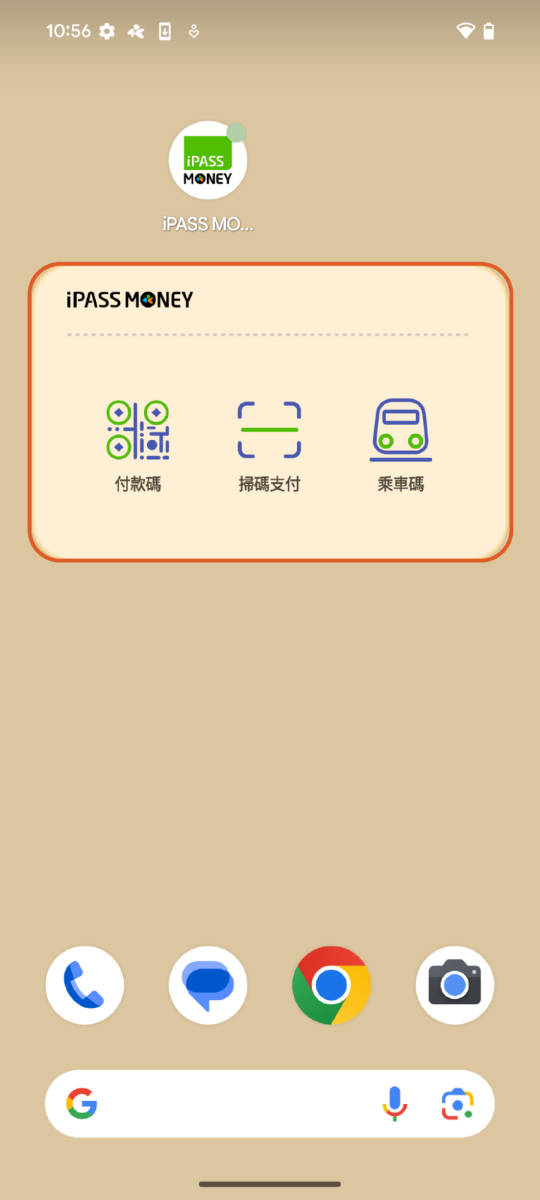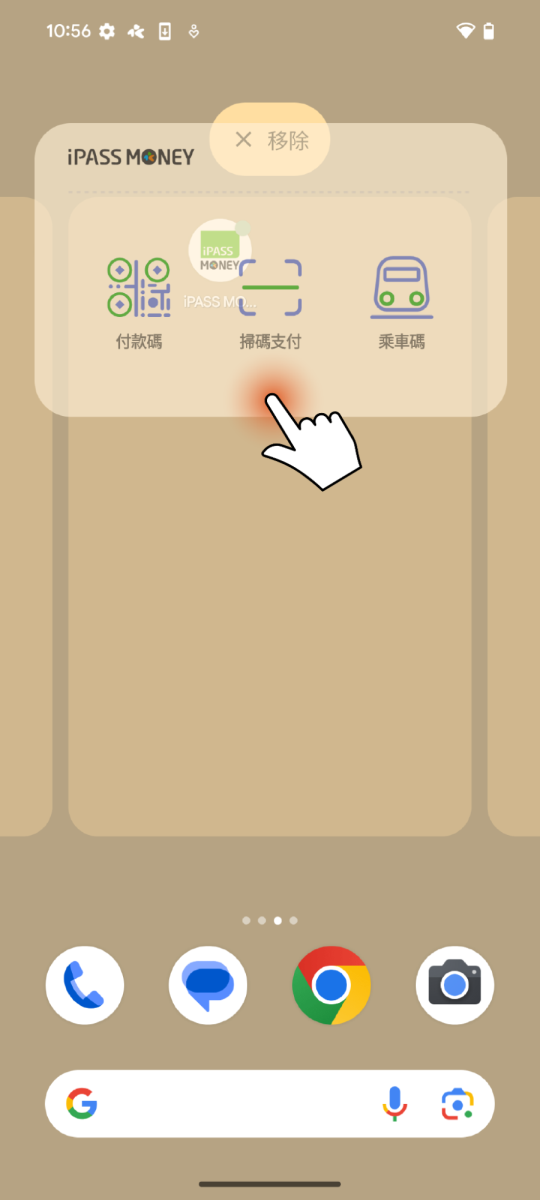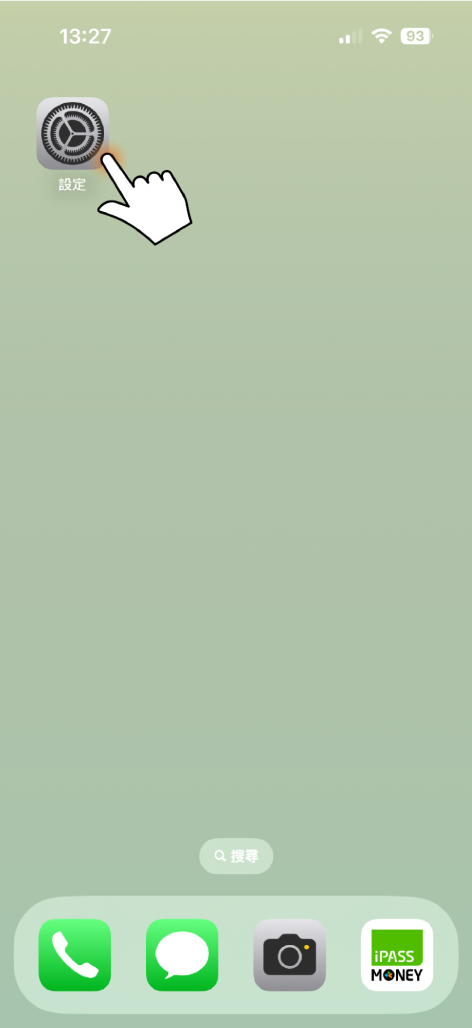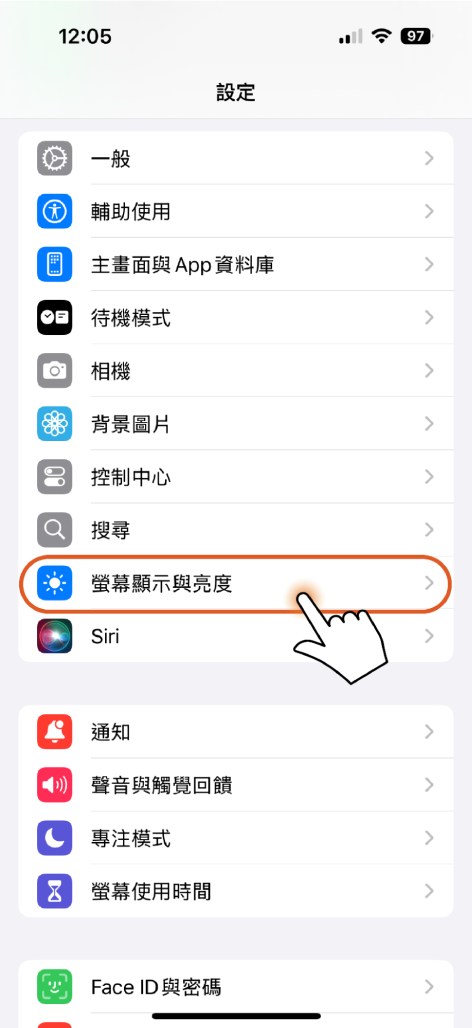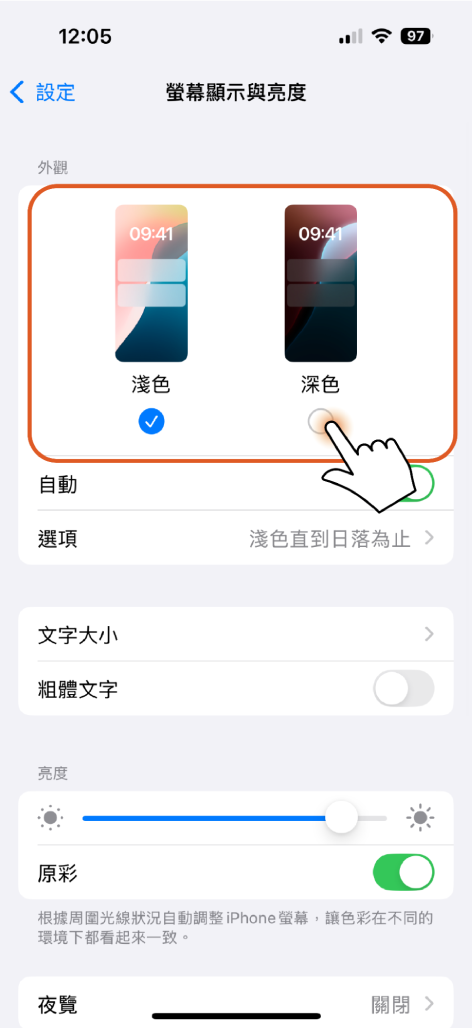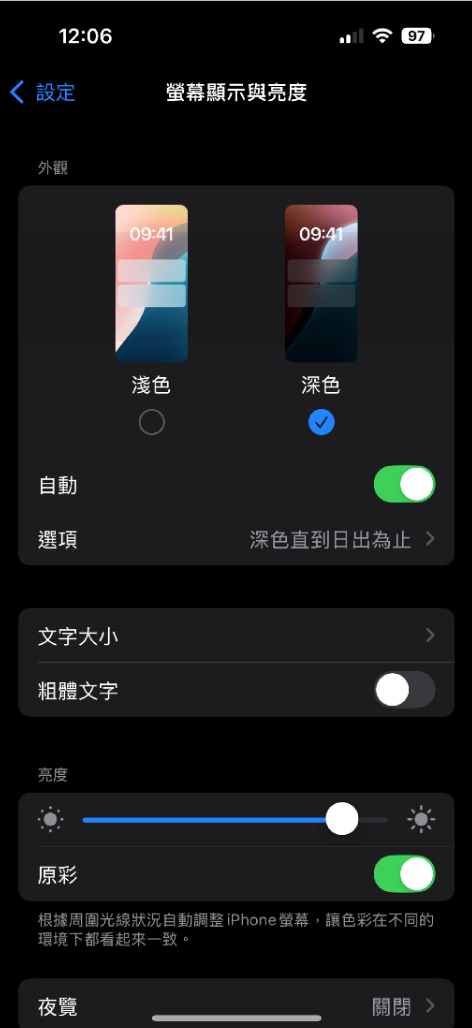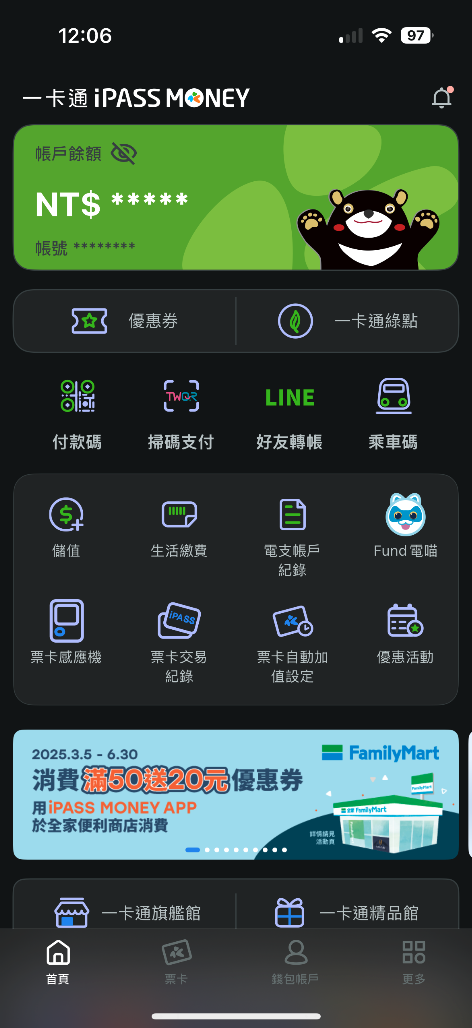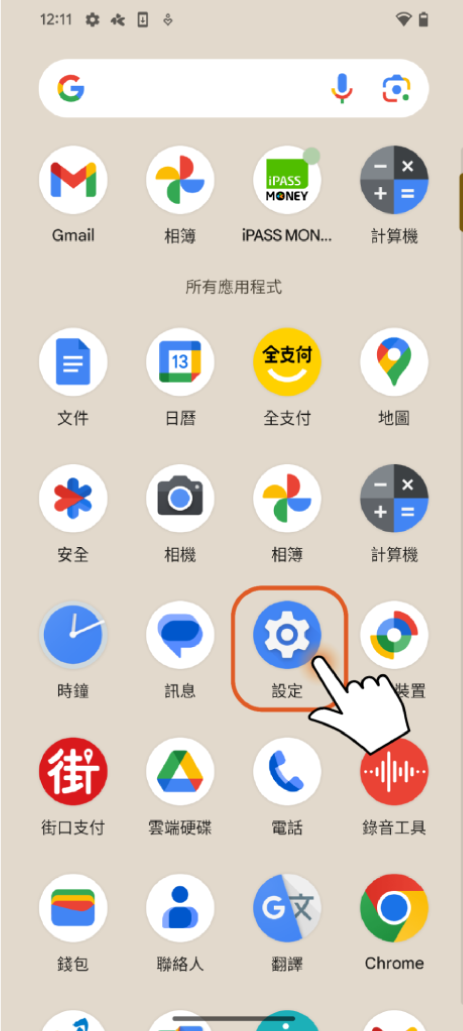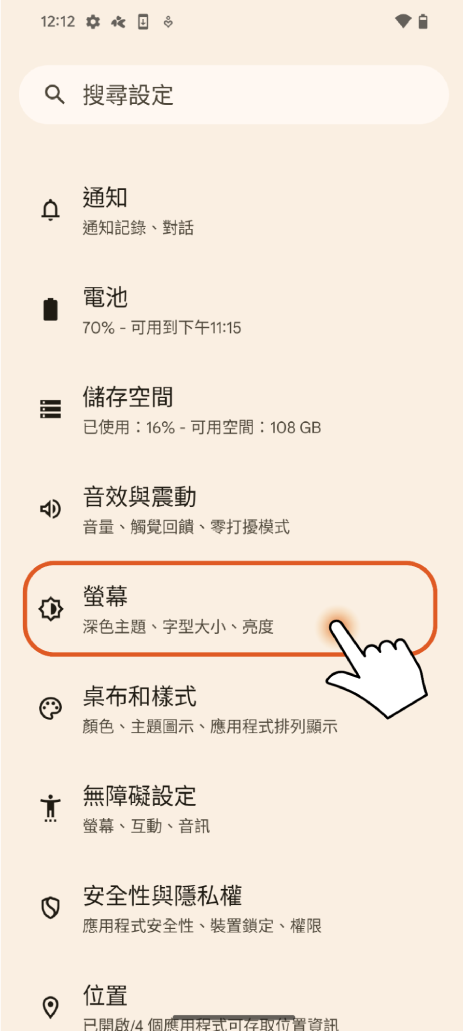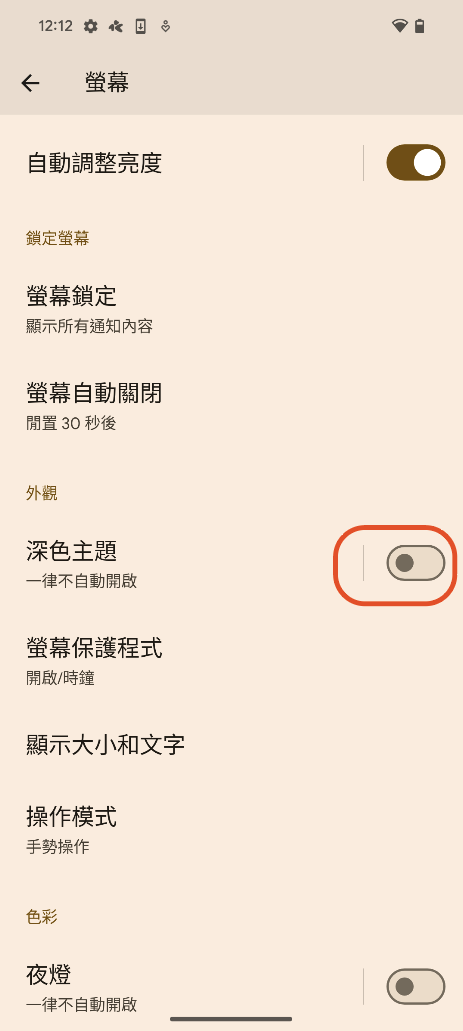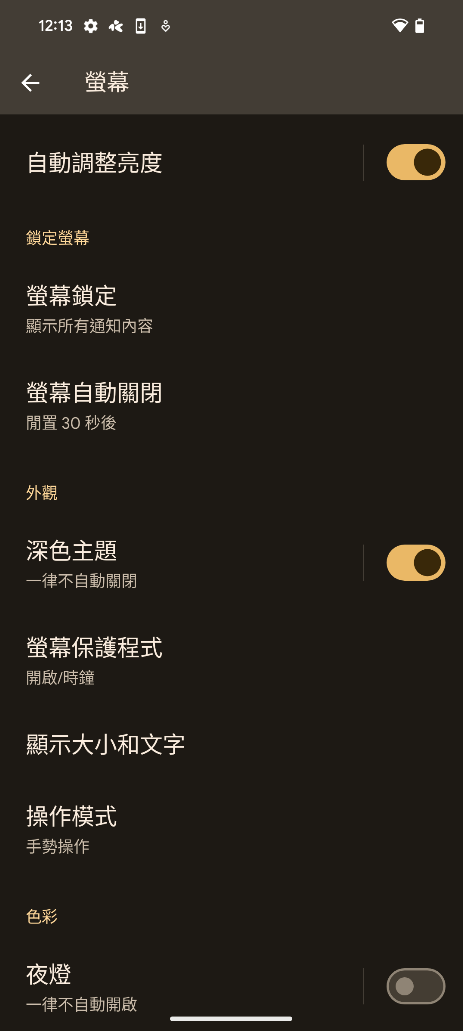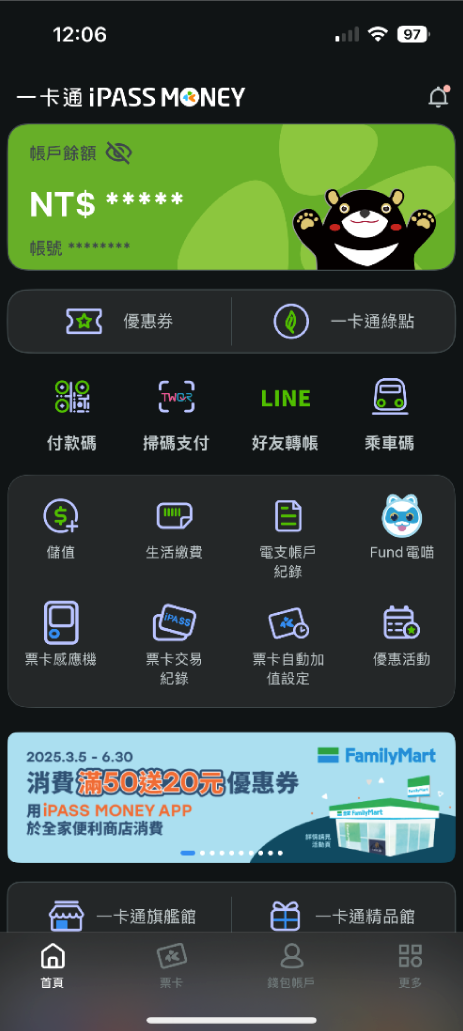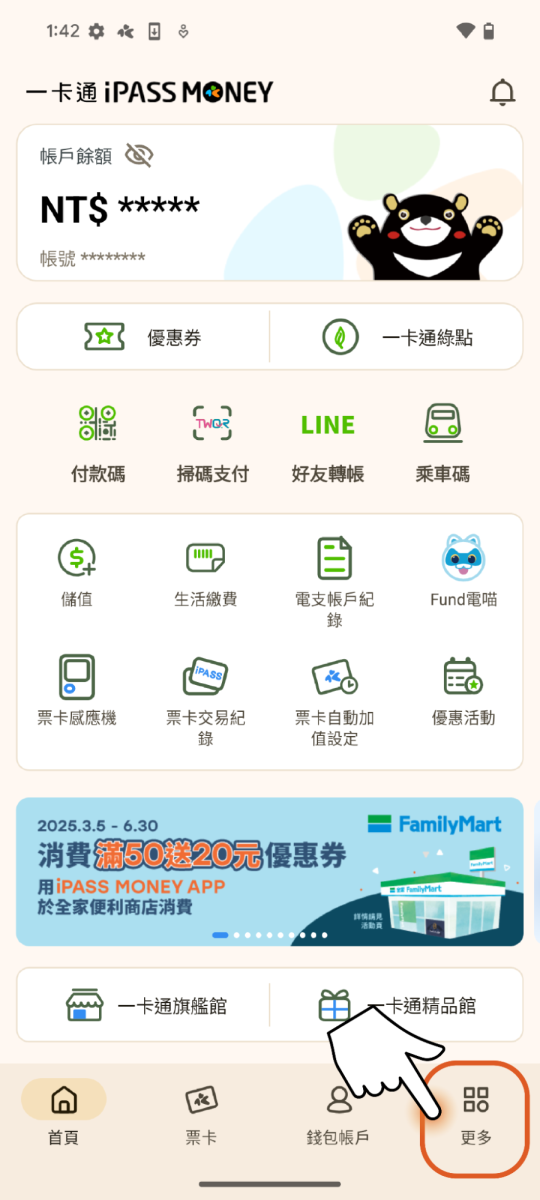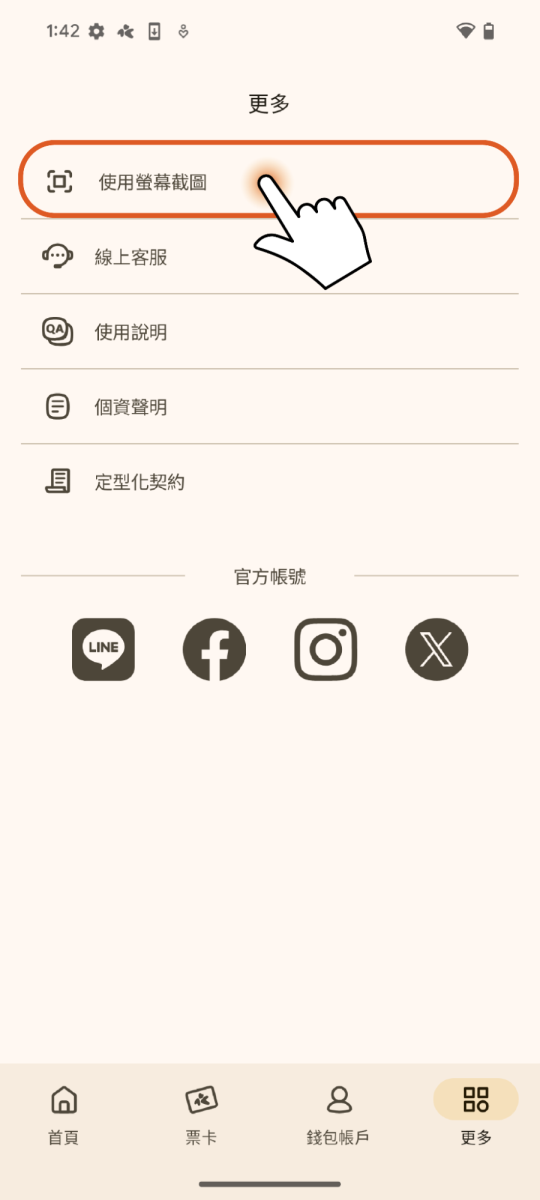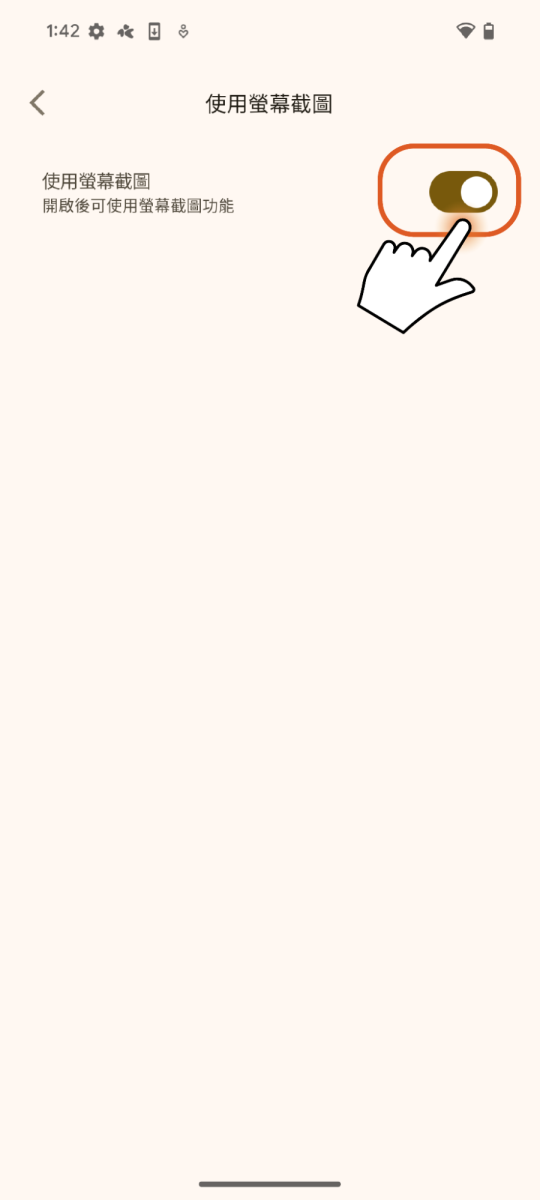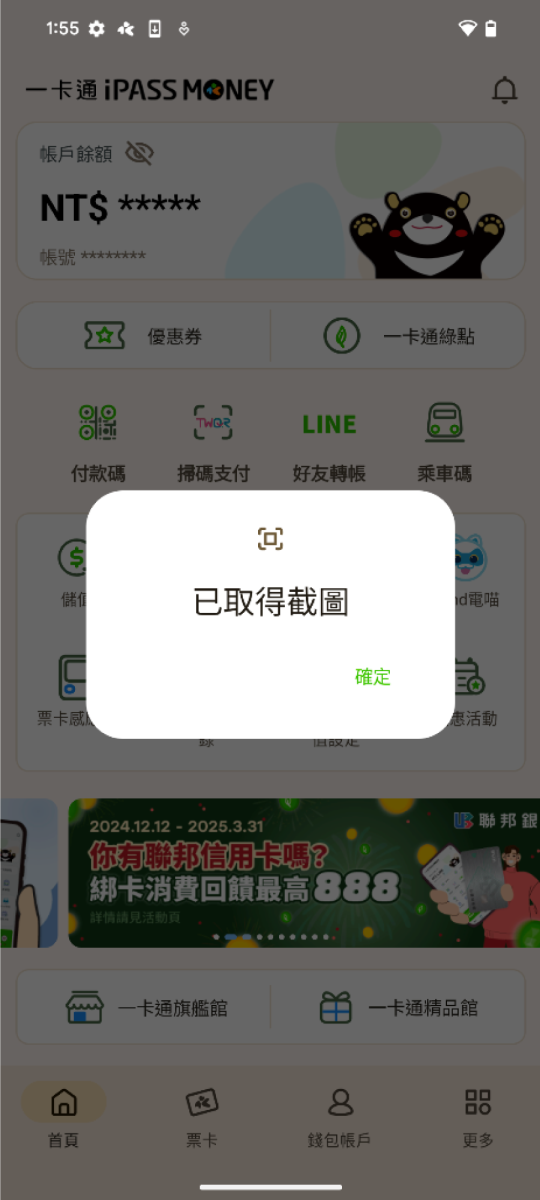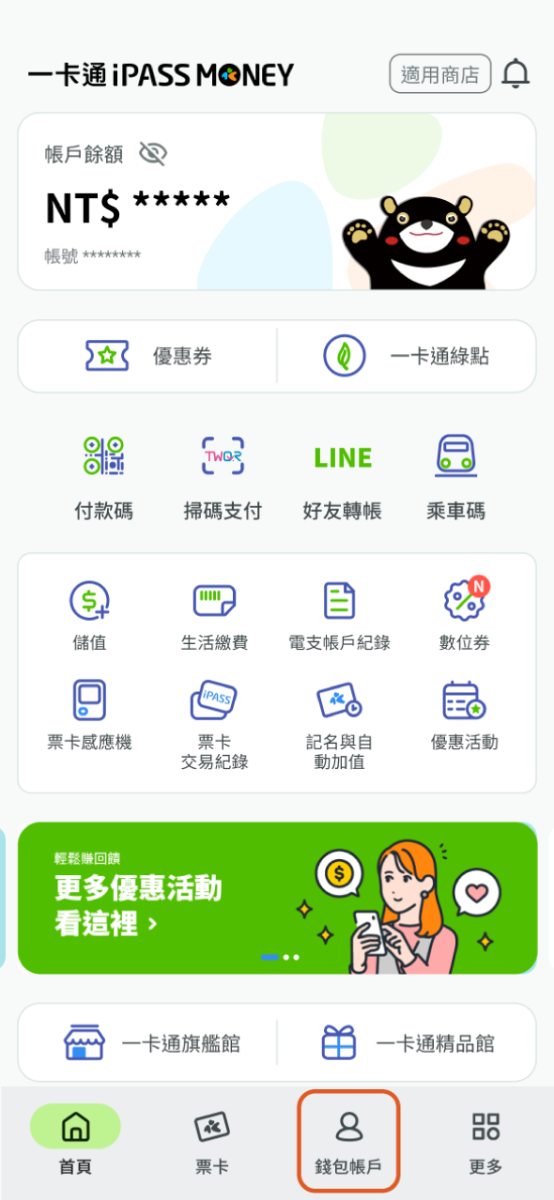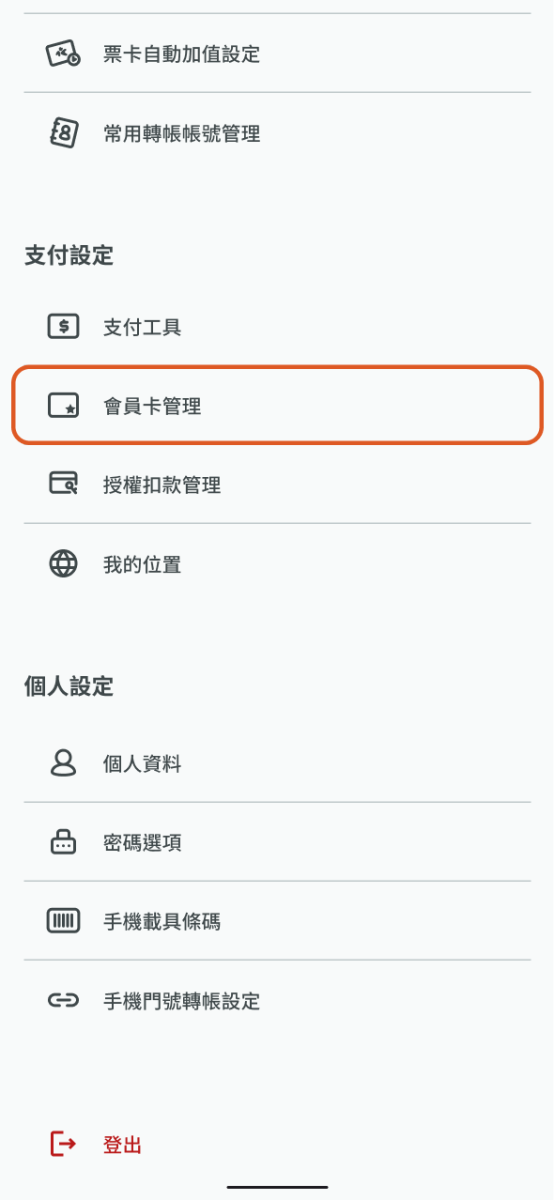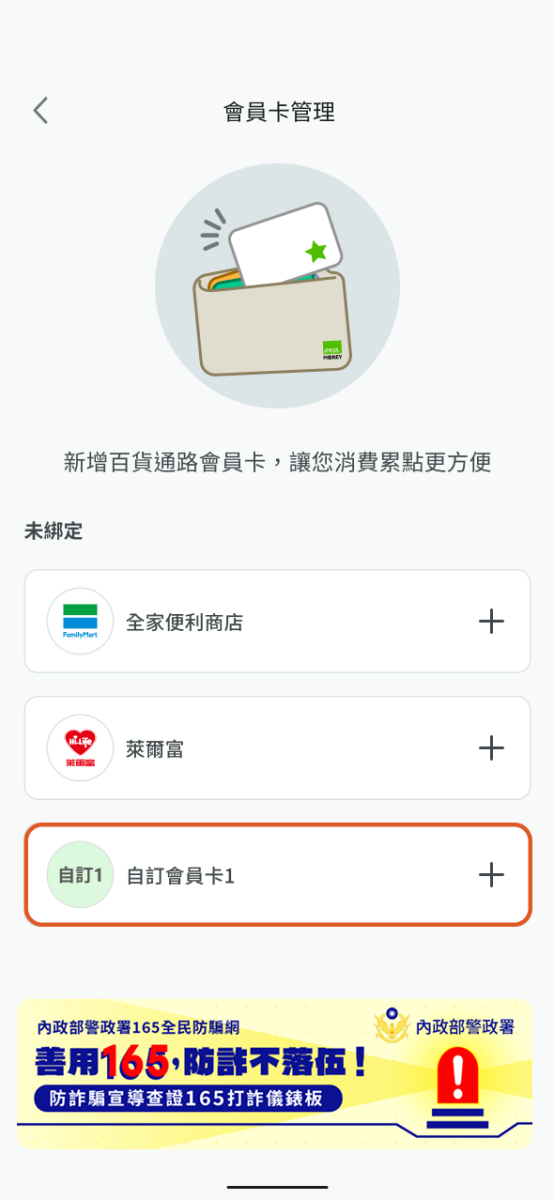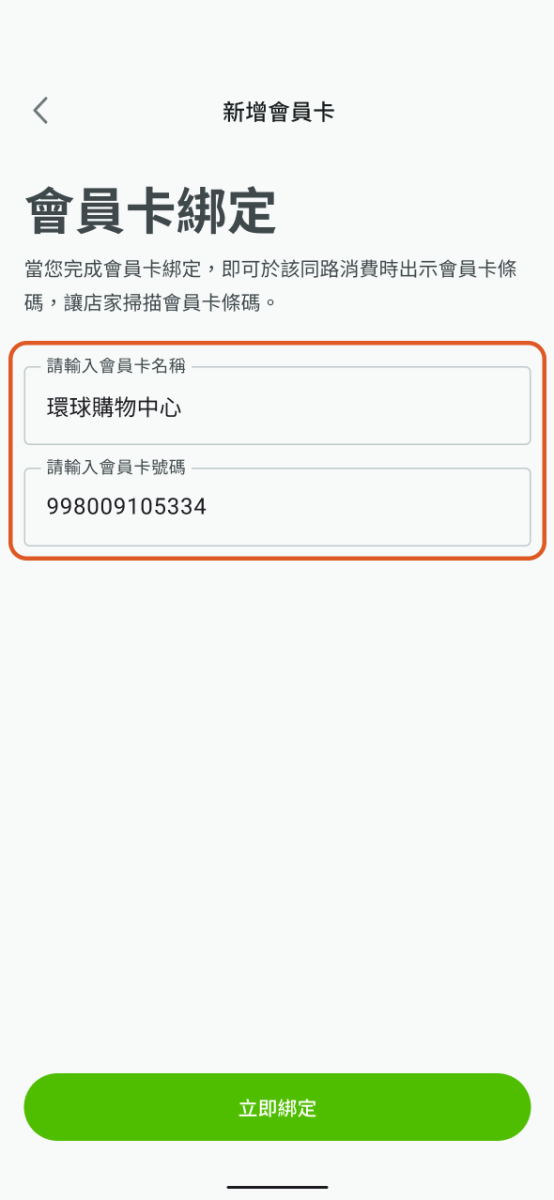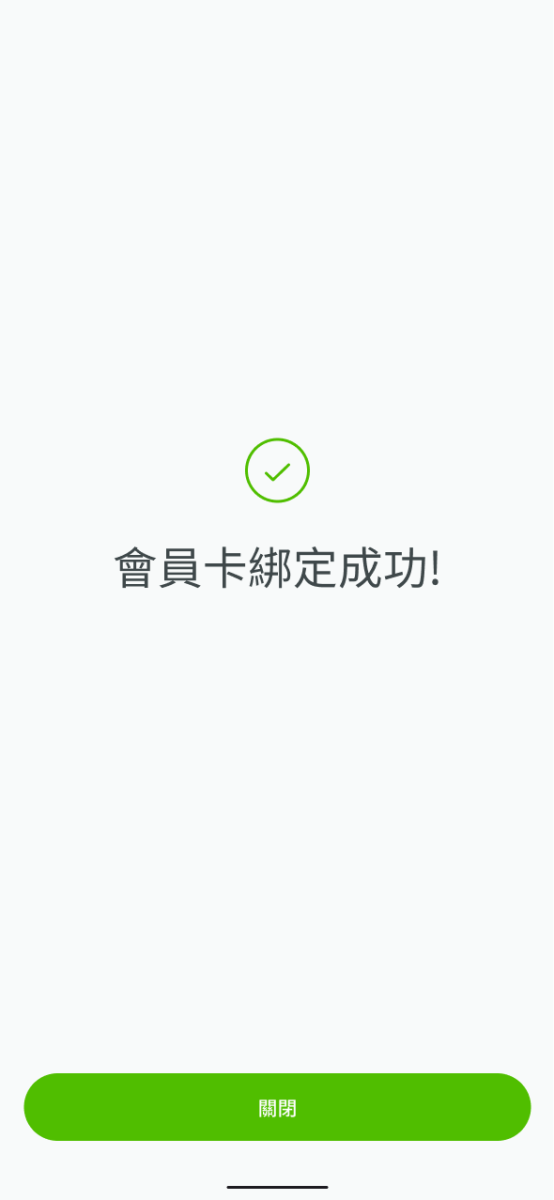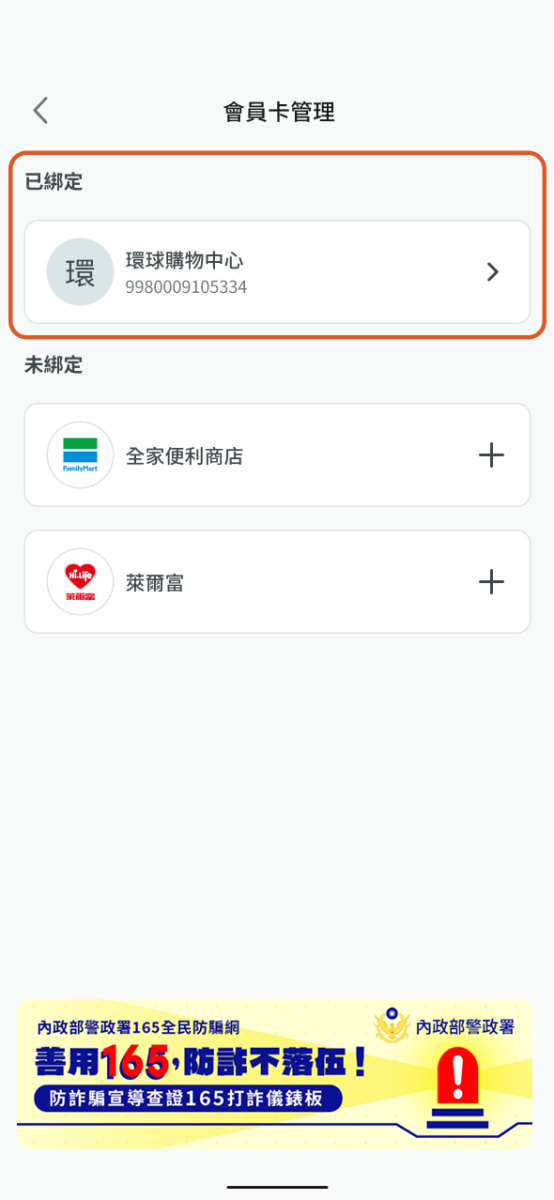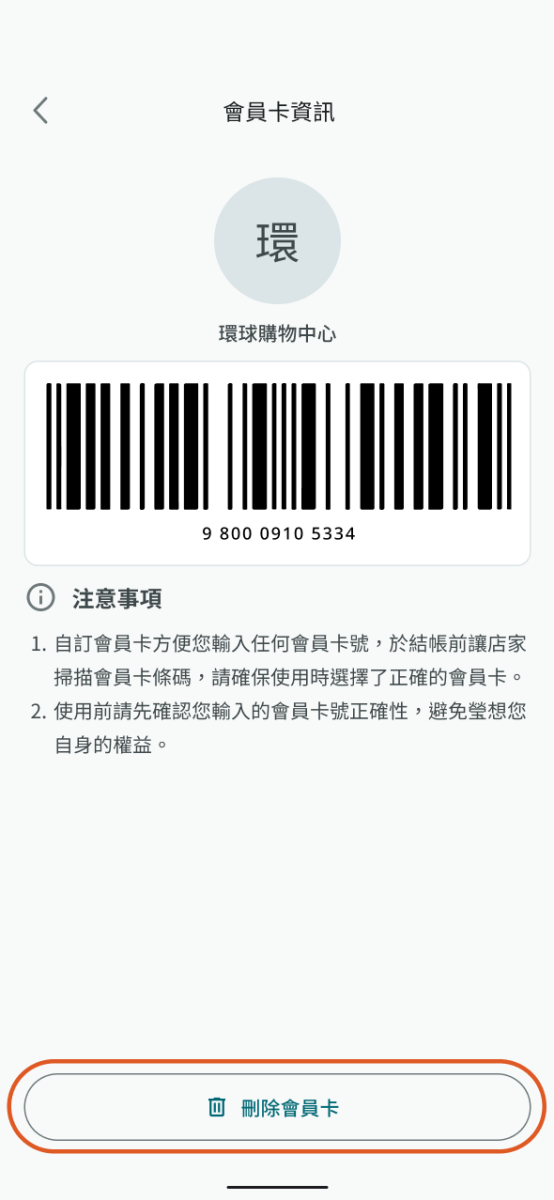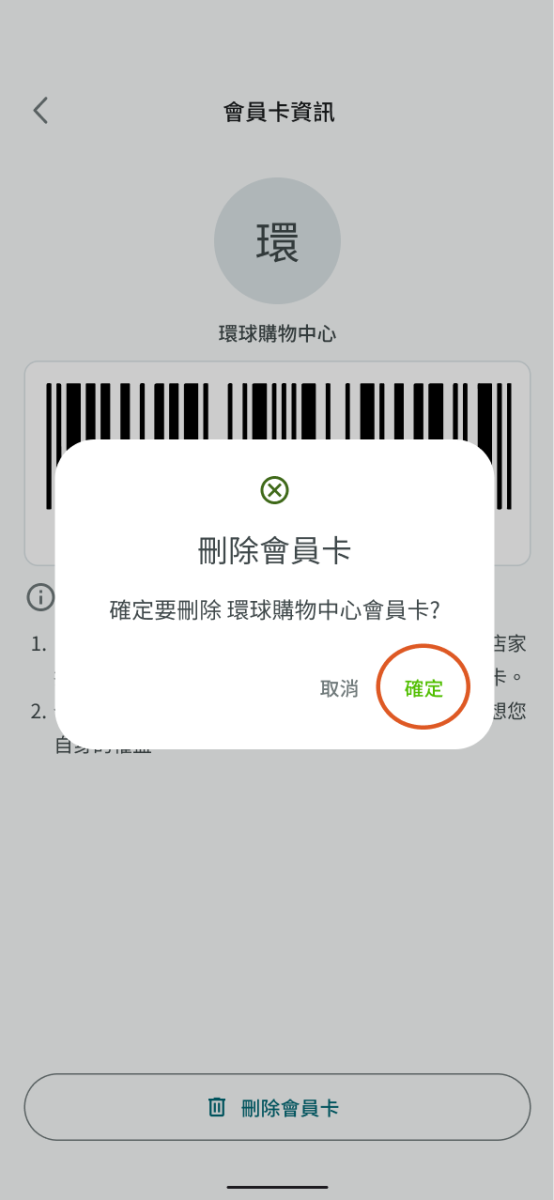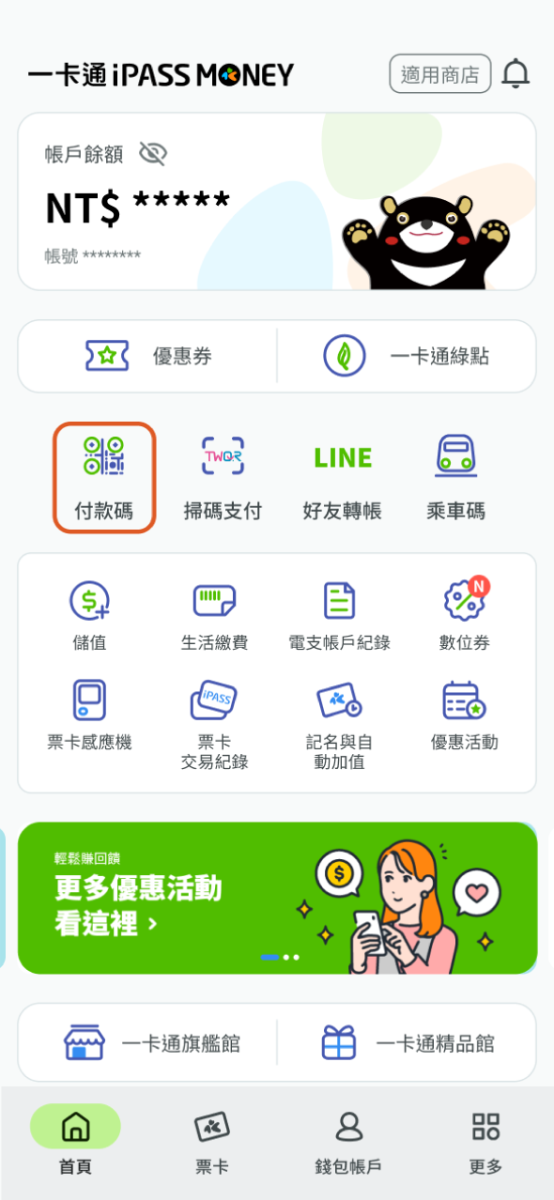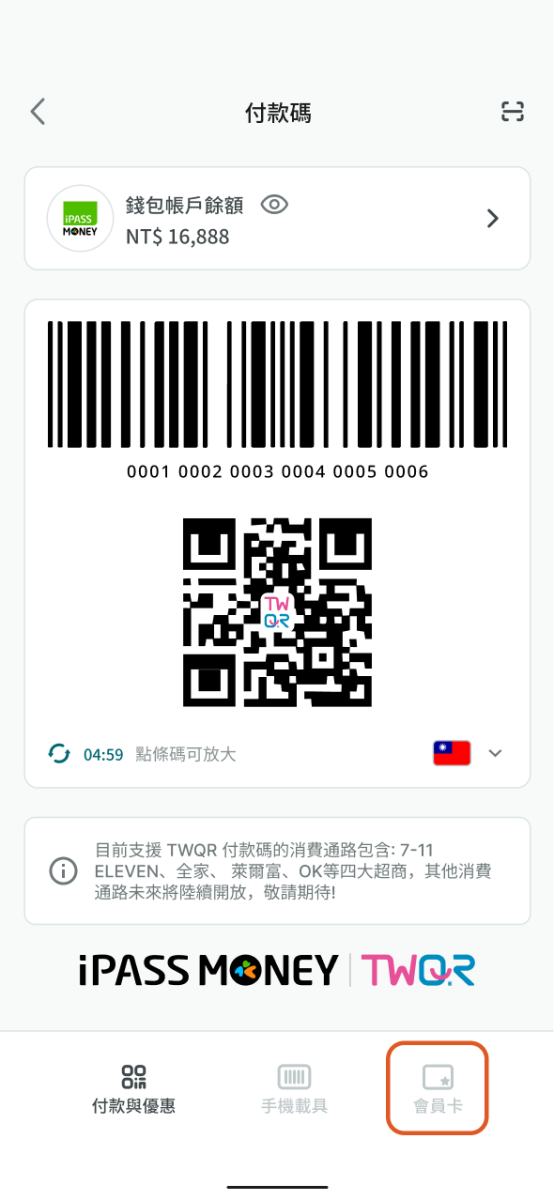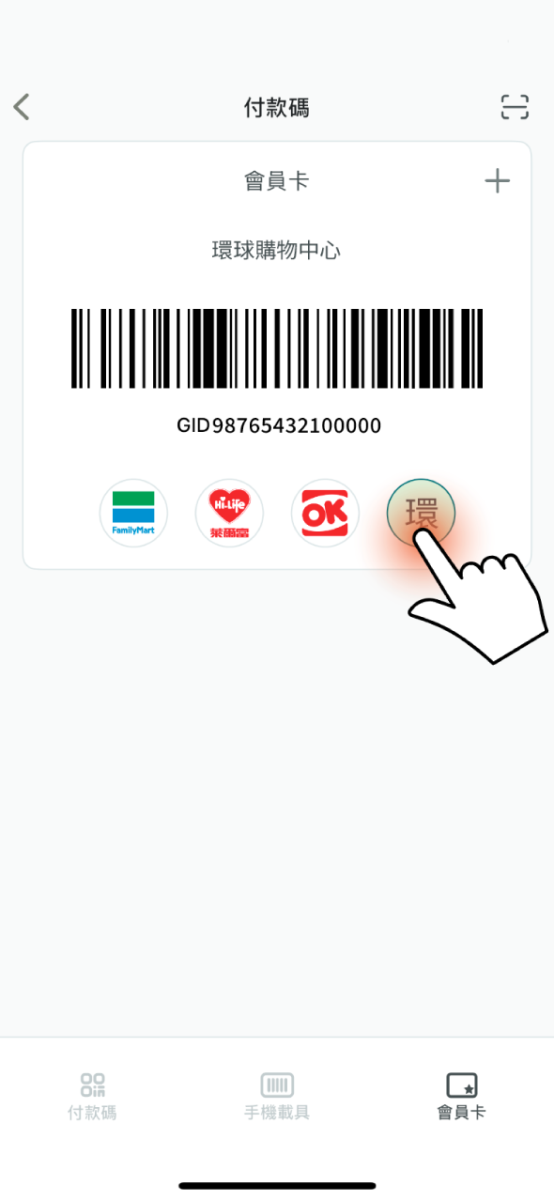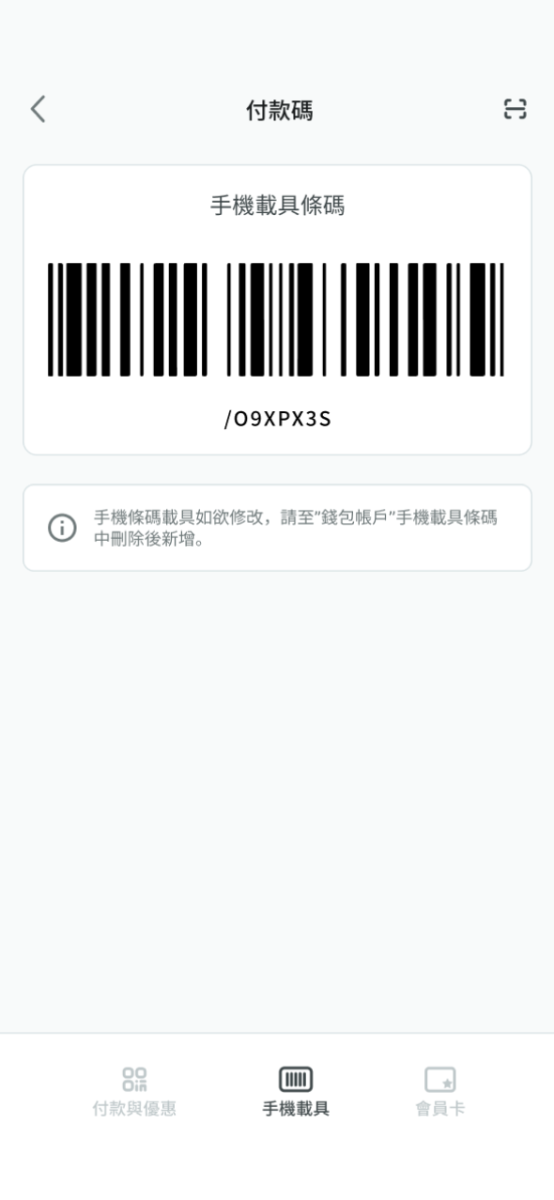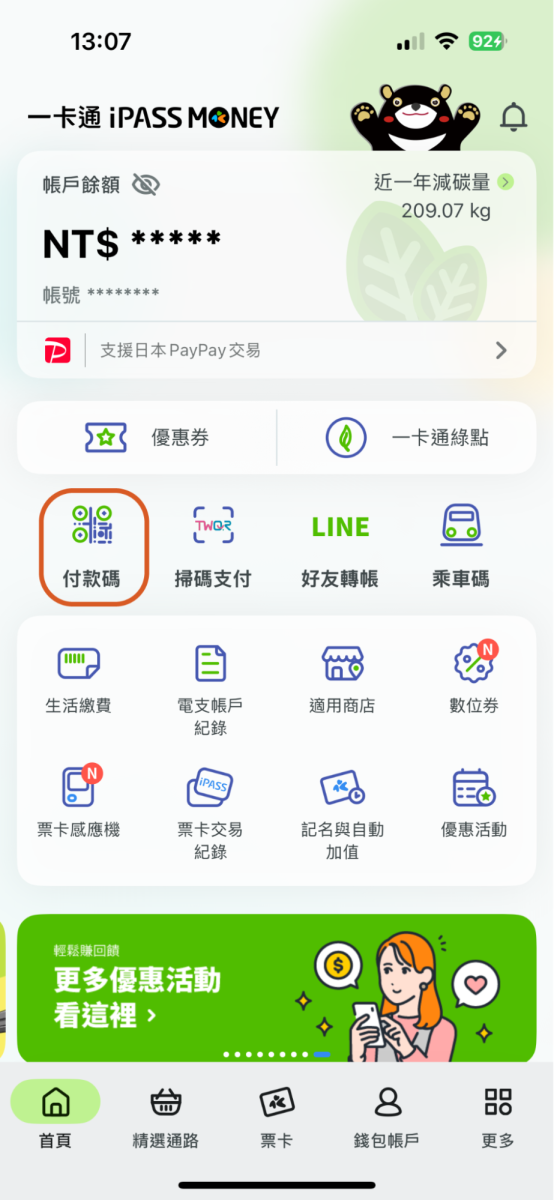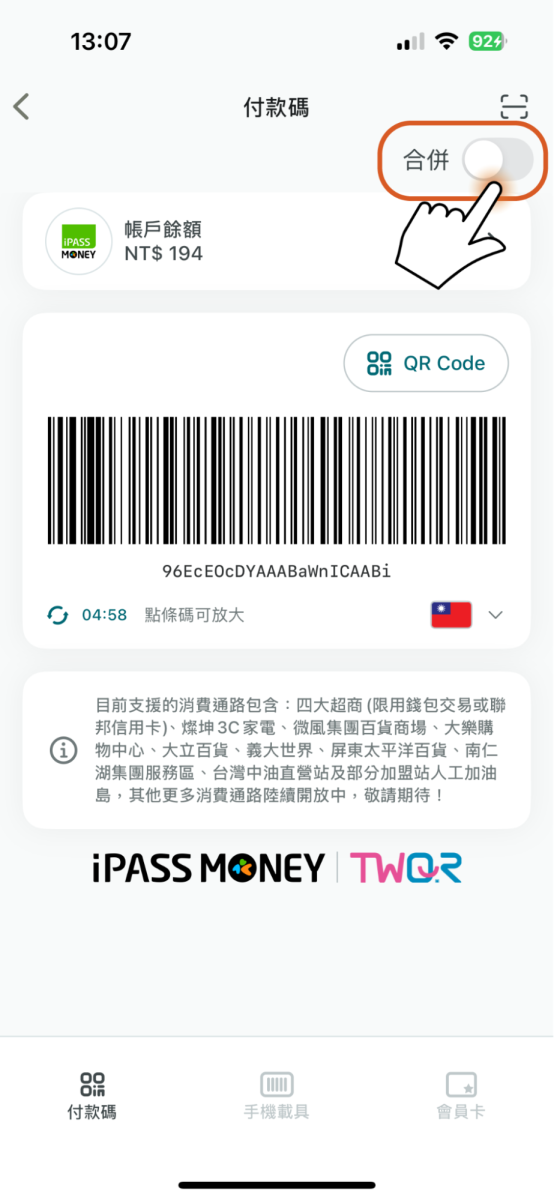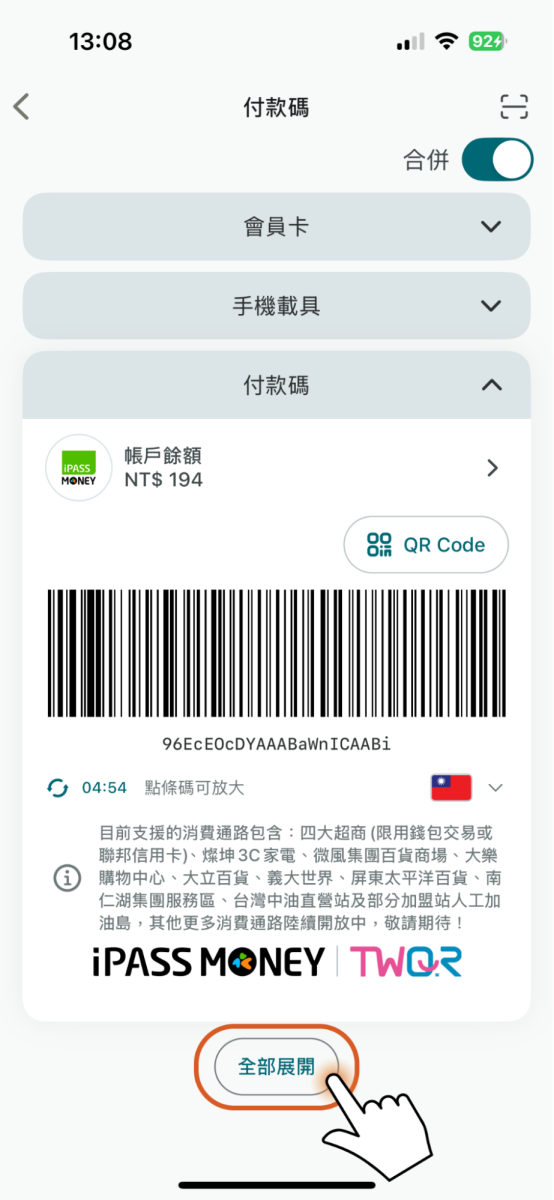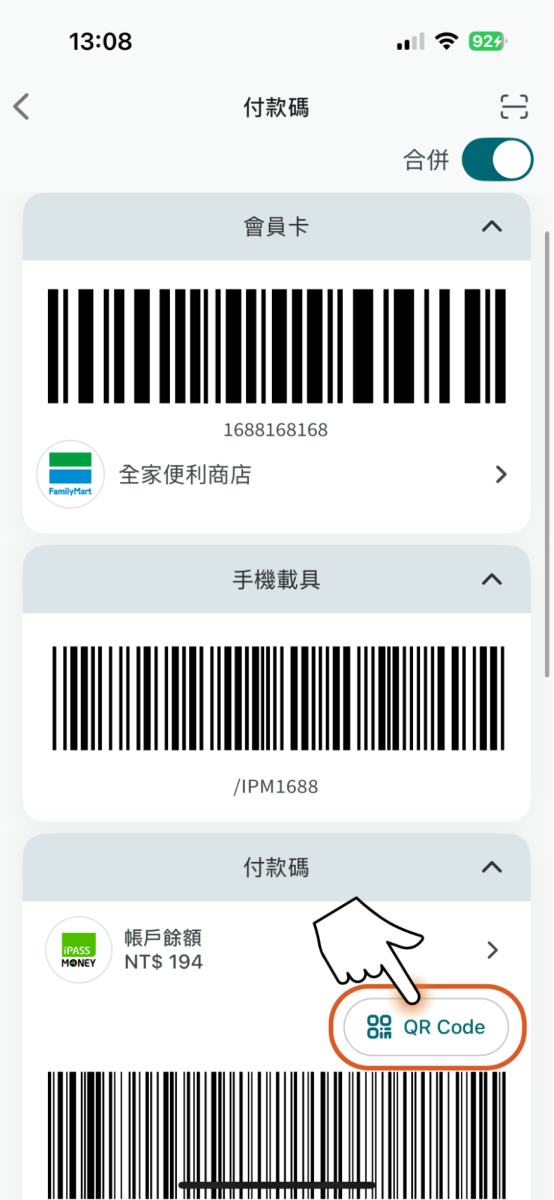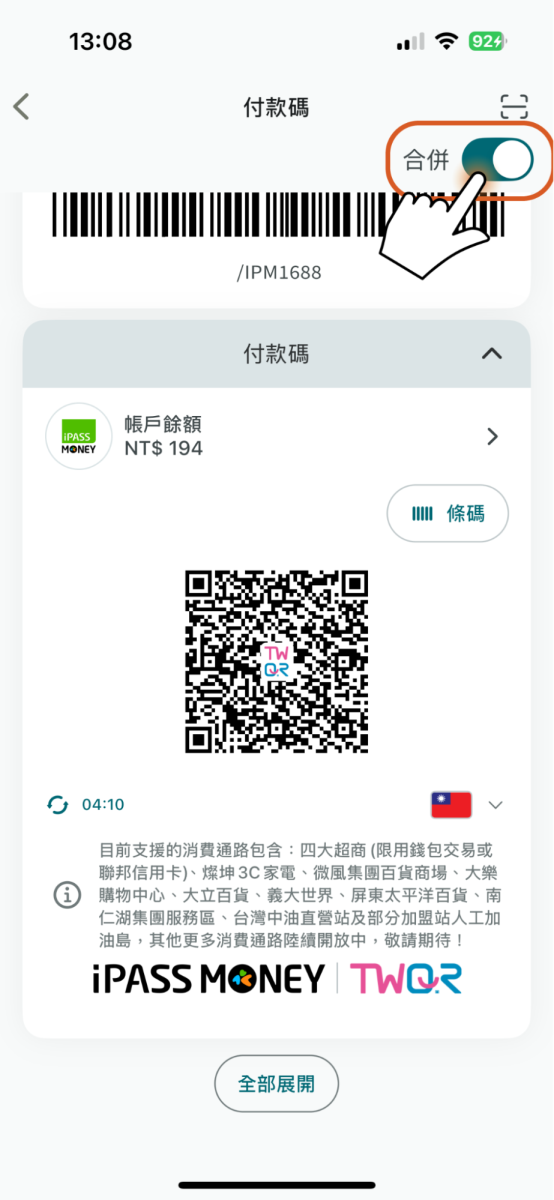切換主題模式設定
深色模式好特別,想要手動切換為深色模式請你跟我這樣做
【使用iOS系統】
Step.1
請點擊開啟設定
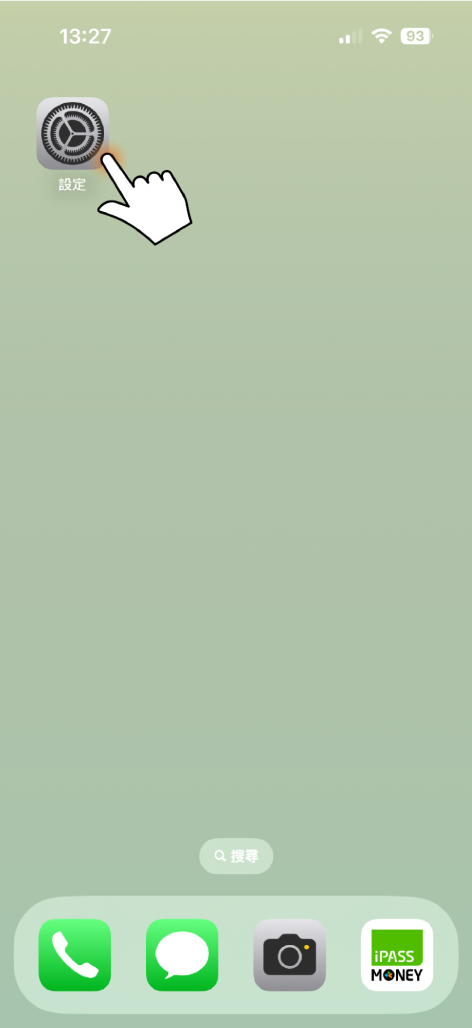
Step.2
請點選螢幕顯示與亮度
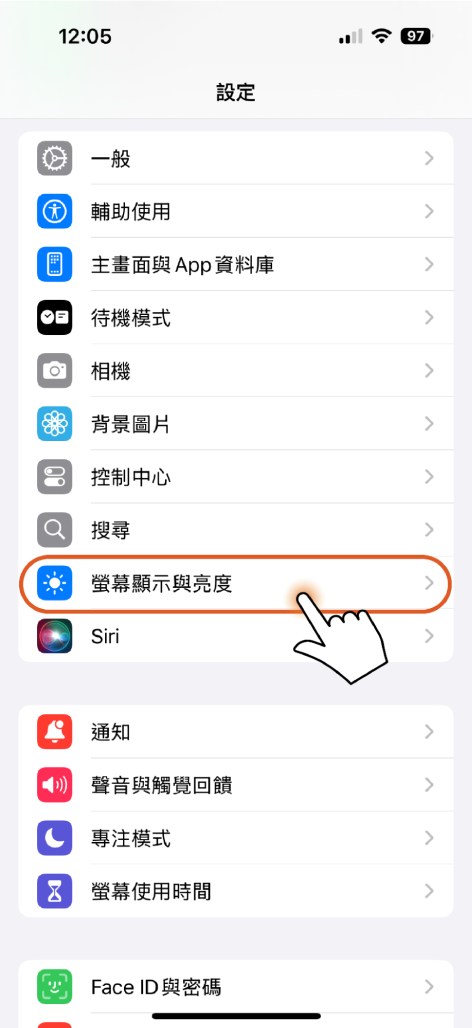
Step.3
請於外觀選項內選擇深色
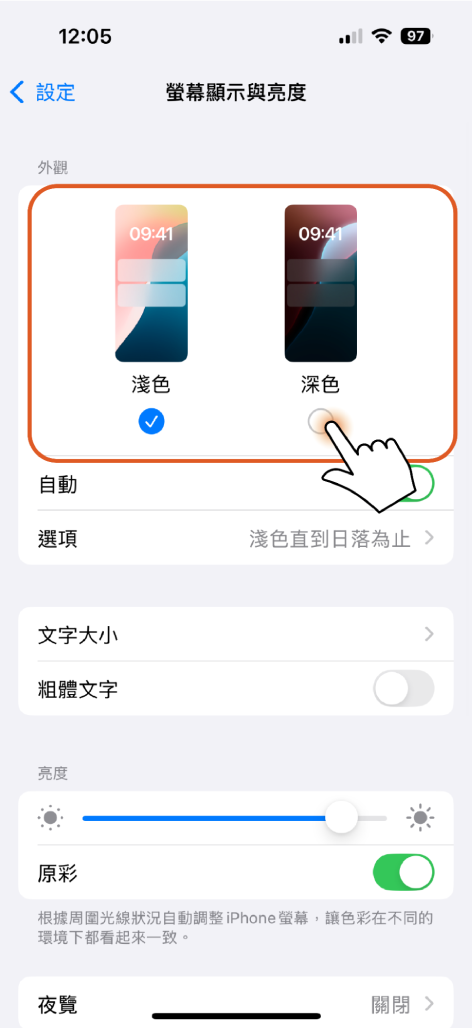
Step.4
確認已將外觀切換至深色模式
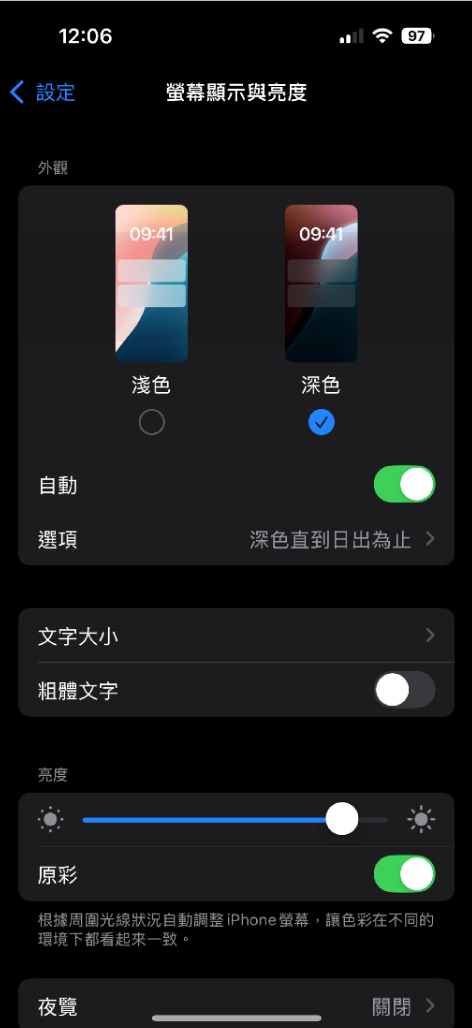
Step.5
開啟一卡通 iPASS MONEY APP 深色版模式
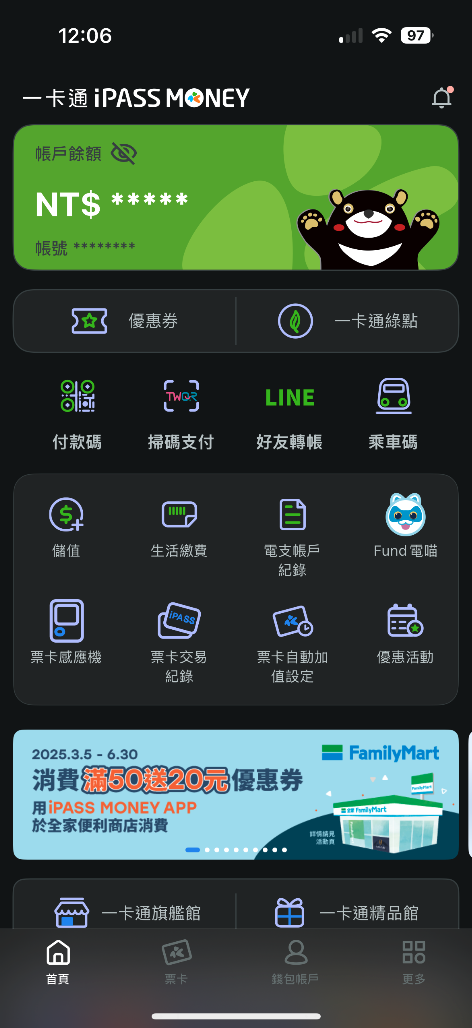
※ 預設為自動切換狀態下將於早晚六點自動切換顯示模式
※ 此服務無須任何手續費用
【使用Android系統】
Step.1
請點擊開啟設定
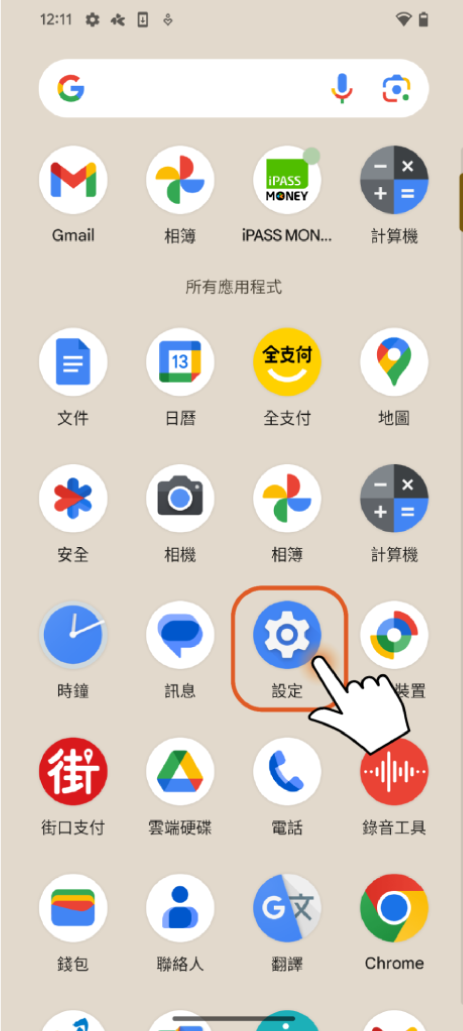
Step.2
請點選螢幕項目
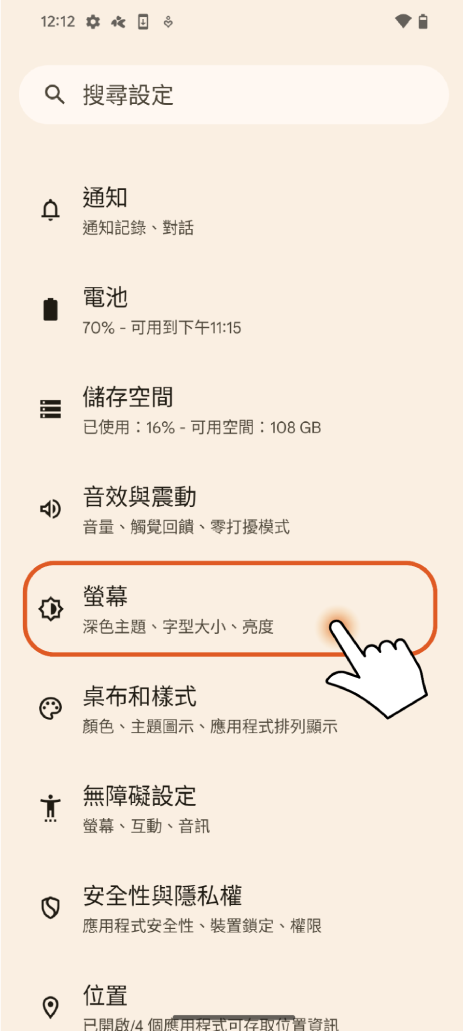
Step.3
請於外觀選項進行深色主題開啟
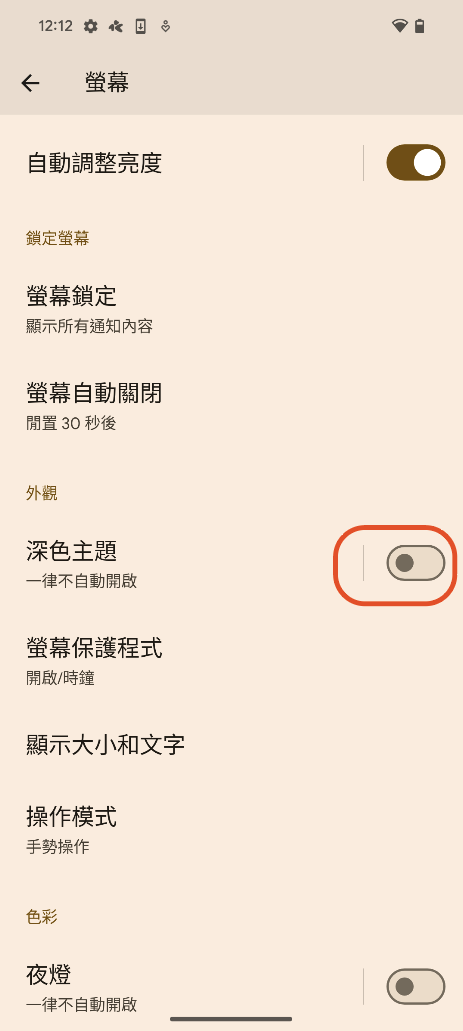
Step.4
確認已將外觀切換至深色主題
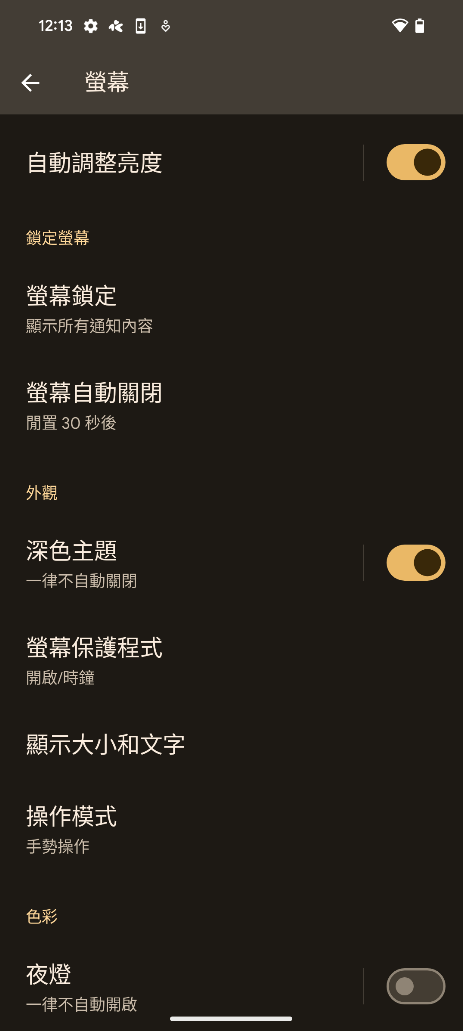
Step.5
開啟iPASS MONEY深色版模式
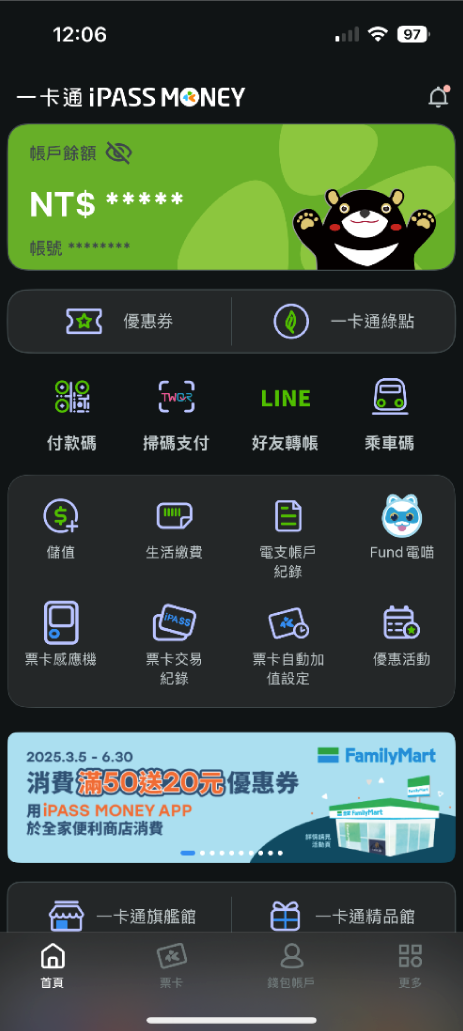
※ 預設為自動切換狀態下將於早晚六點自動切換顯示模式
※ 此服務無須任何手續費用
Android使用螢幕截圖方式
給想要用截圖記錄下使用一卡通 iPASS MONEY APP 點點滴滴又不要一片黑畫面的你
Step.1
請點擊更多
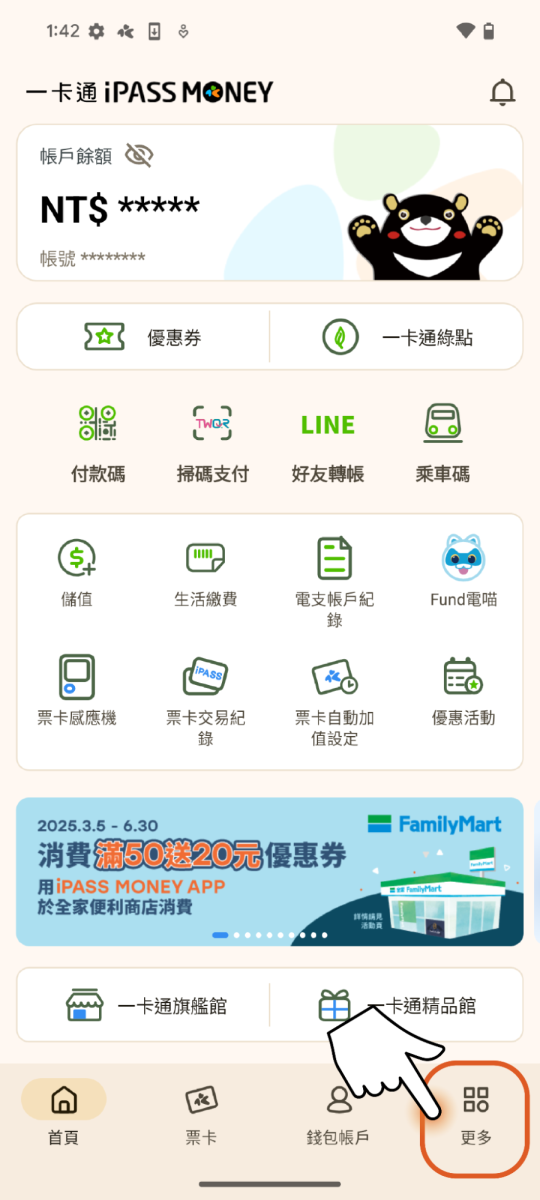
Step.2
請點選使用螢幕截圖
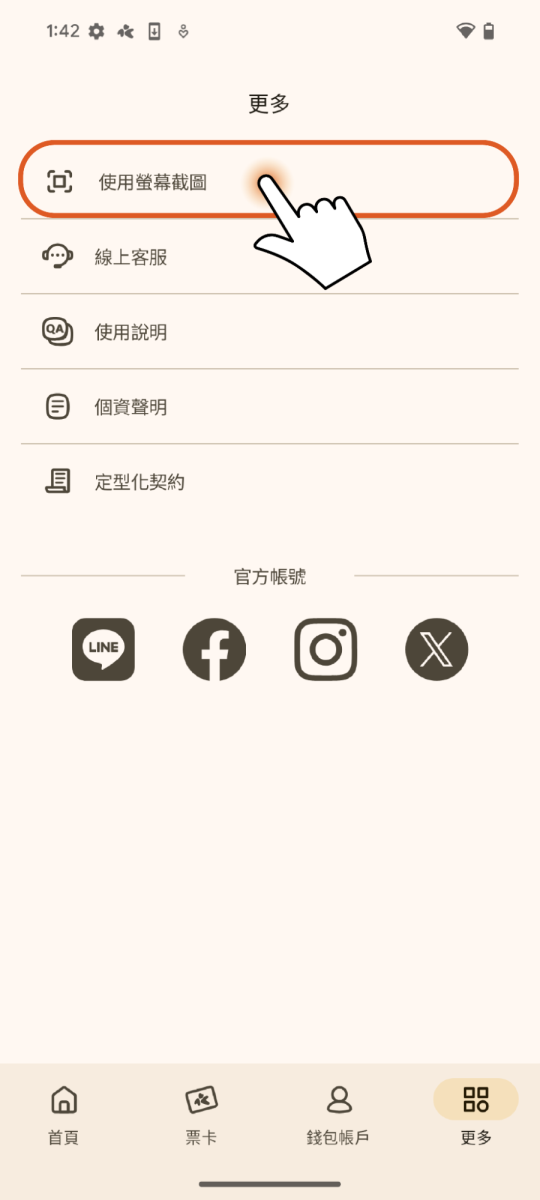
Step.3
請點選開啟螢幕截圖
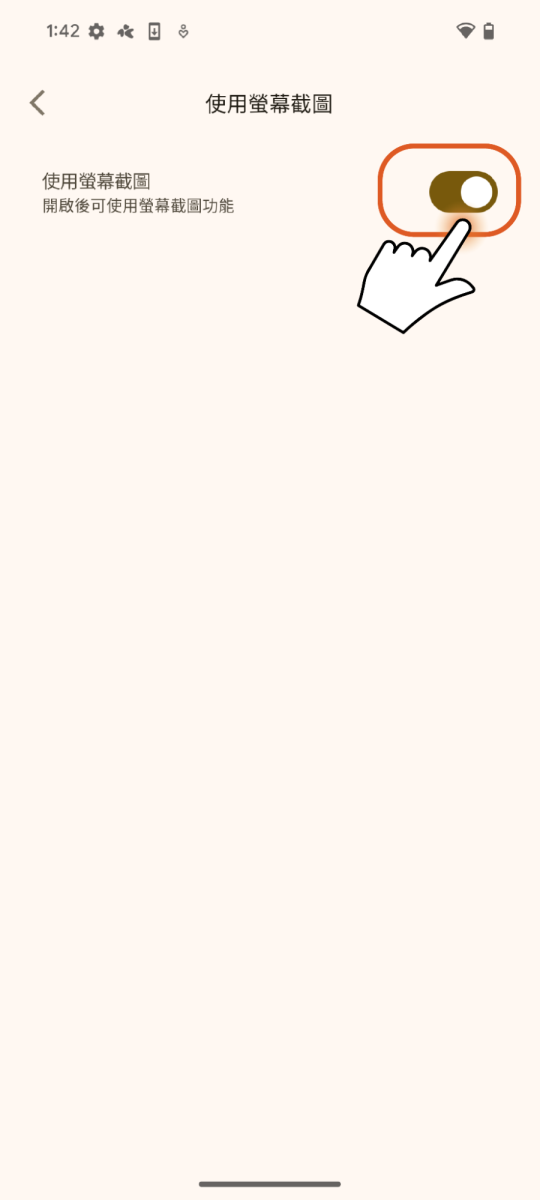
Step.4
使用系統截圖功能進行截圖並按確定
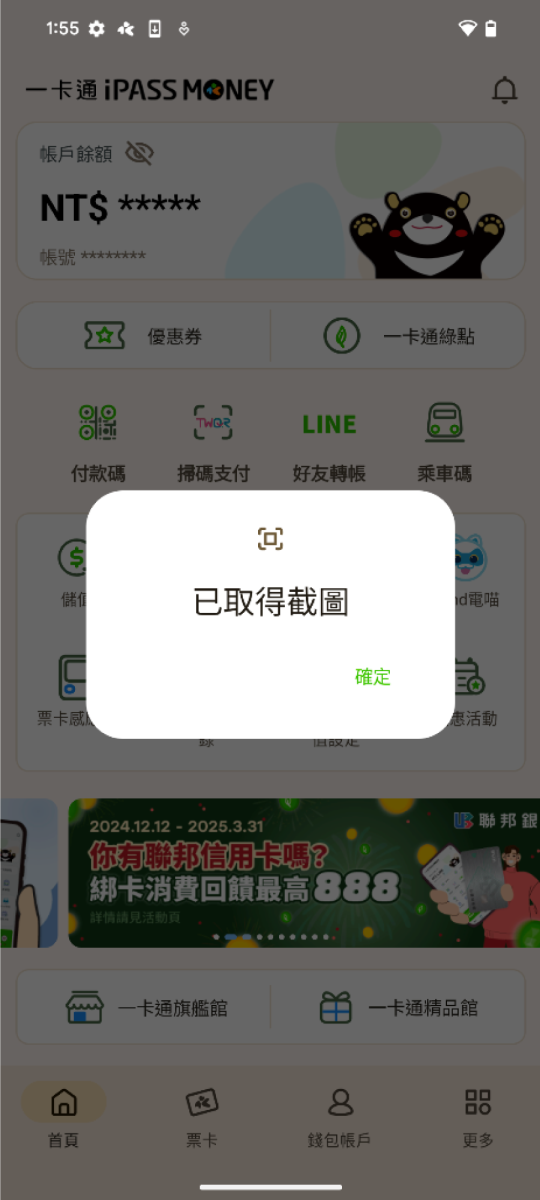
會員卡管理
為需要累積點數但不想要大聲報電話號碼的會員們而生,現在只要開啟付款碼就可以搭配會員卡和載具使用
【綁定會員卡】
Step.1
請點擊開啟錢包帳戶
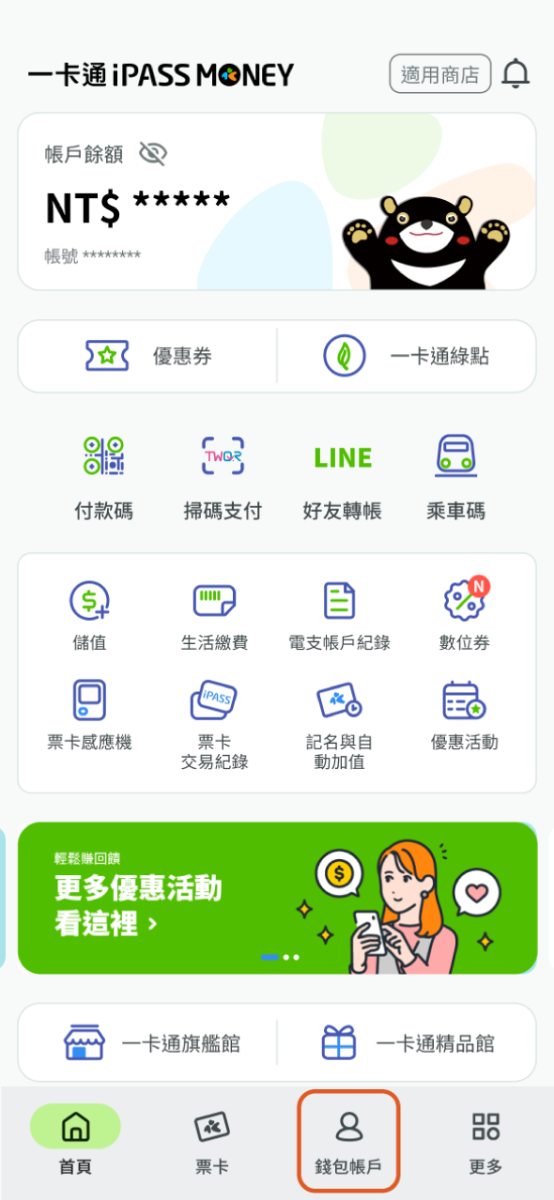
Step.2
請點選支付設定內的會員卡管理
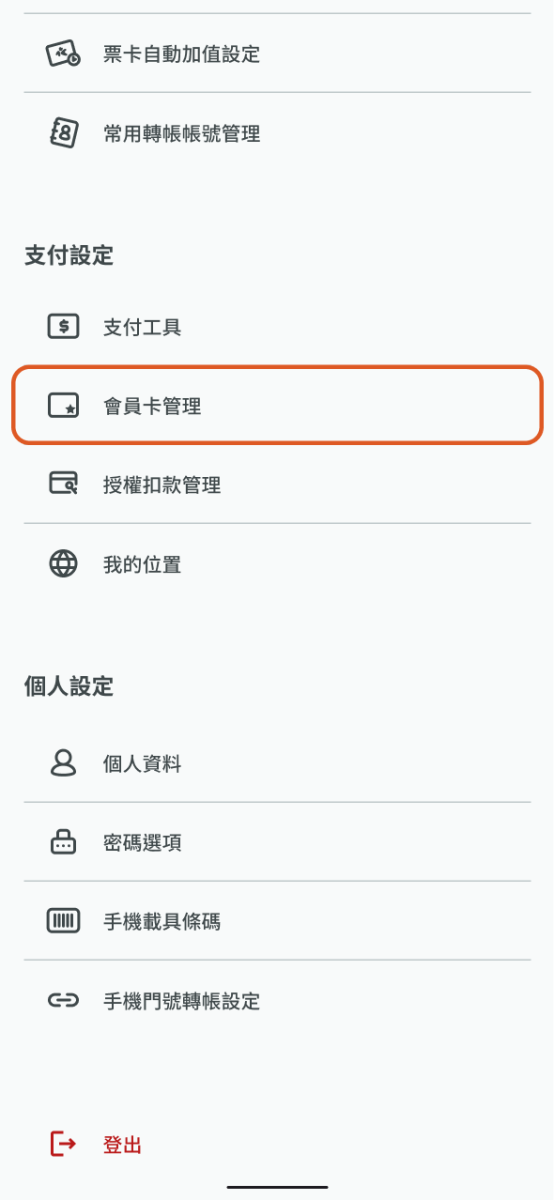
Step.3
請點選欲綁定之百貨通路會員卡或自訂會員卡
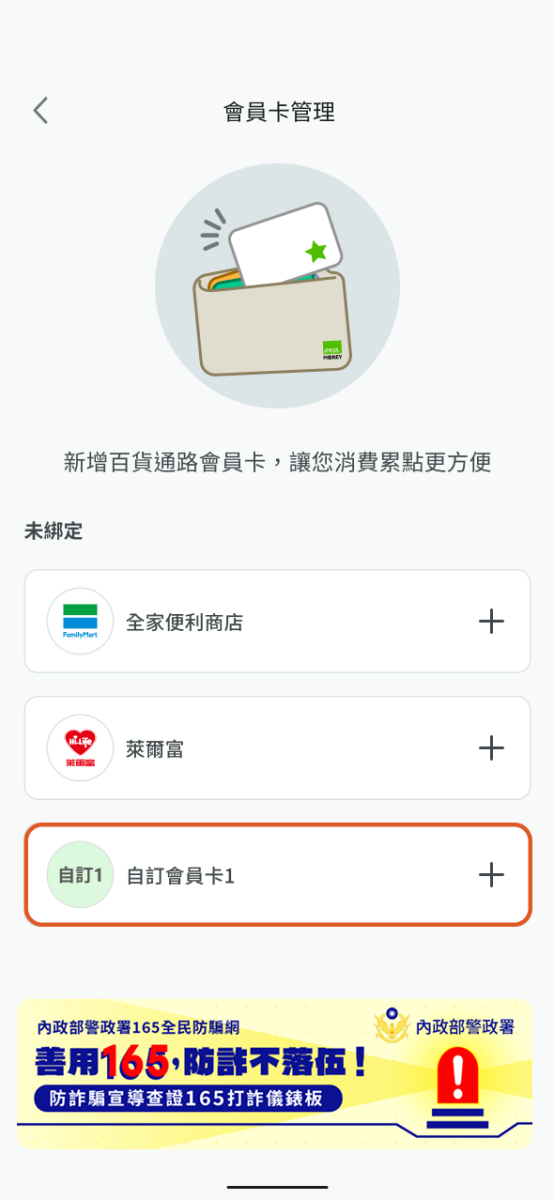
Step.4
請輸入會員卡名稱及會員卡號碼後點擊立即綁定
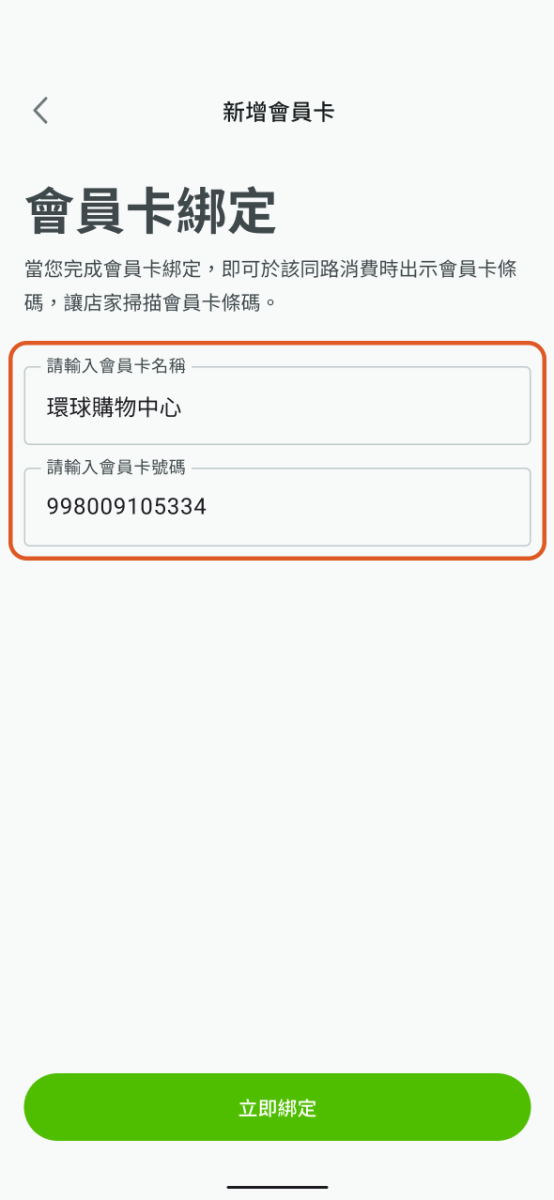
Step.5
會員卡已綁定成功
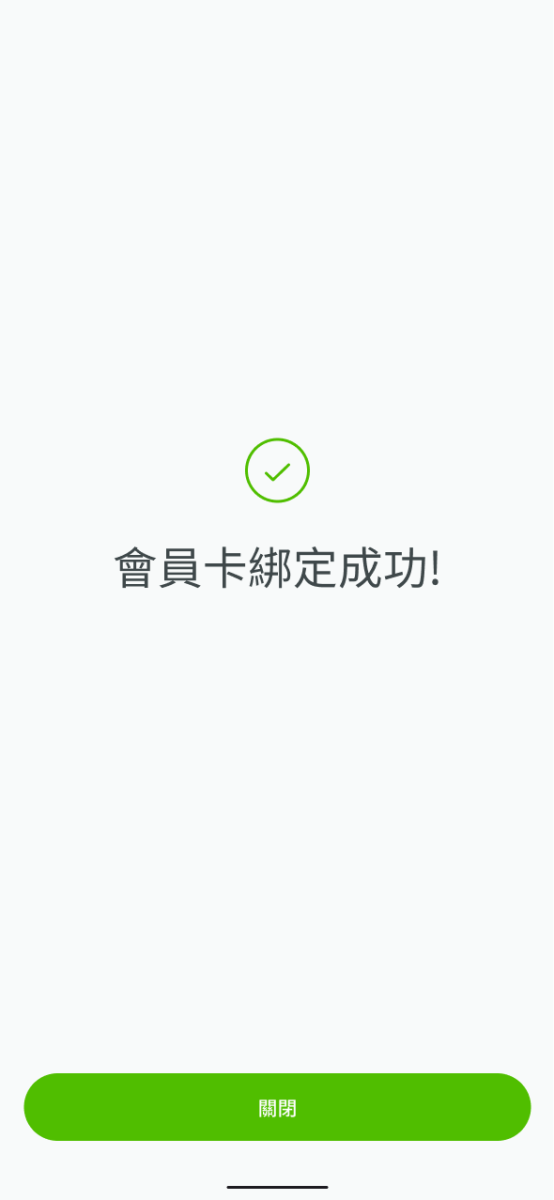
Step.6
如需刪除會員卡請至會員卡管理內並點擊欲刪除之會員卡
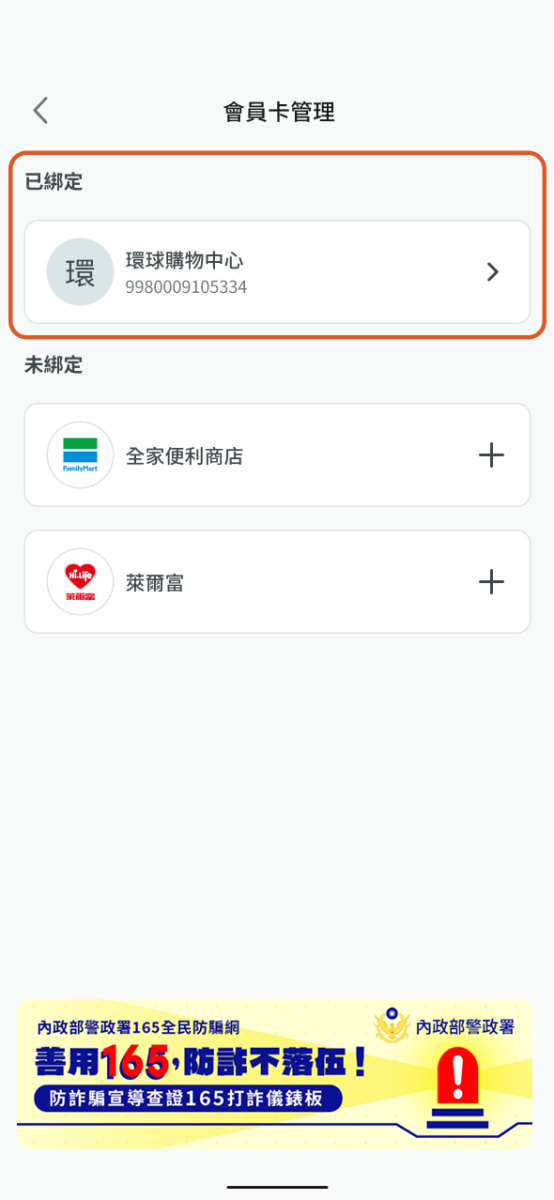
Step.7
請點擊下方刪除會員卡
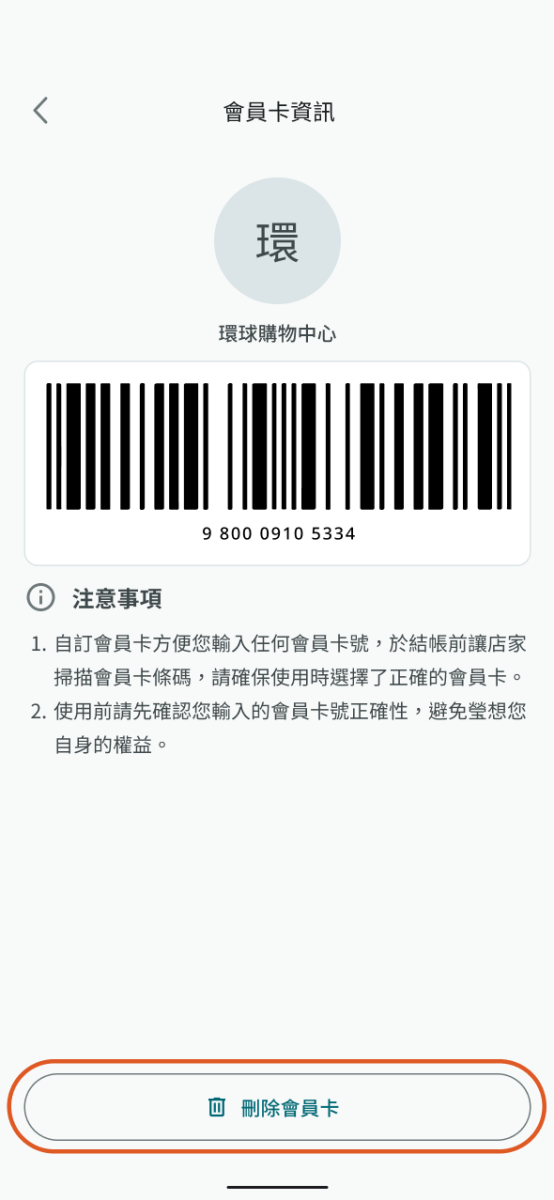
Step.8
點選確定後完成刪除會員卡
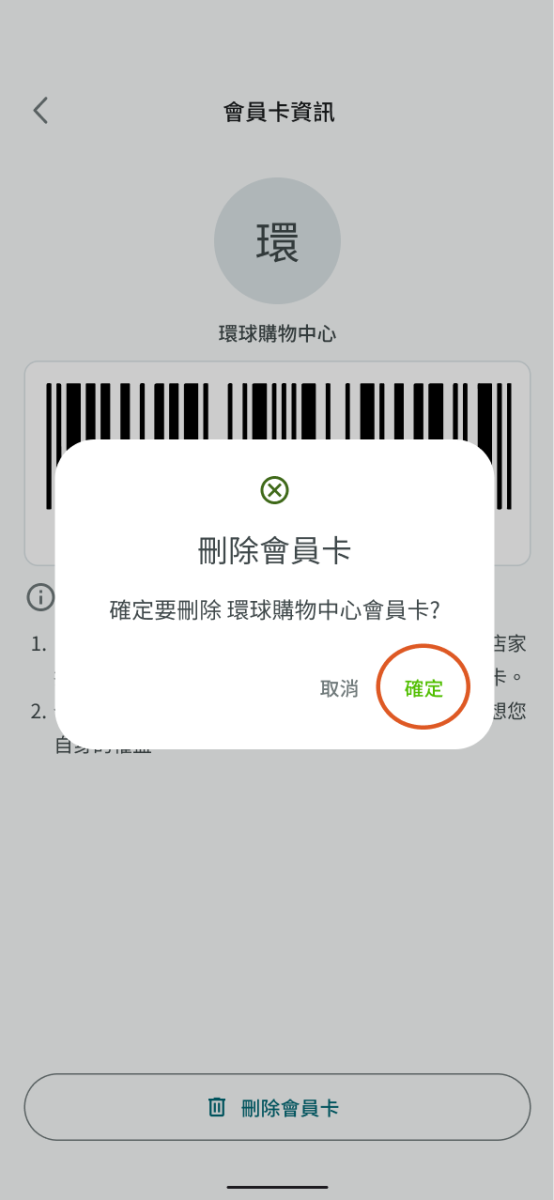
【使用會員卡及載具】
Step.1
請點擊付款碼開啟付款碼功能
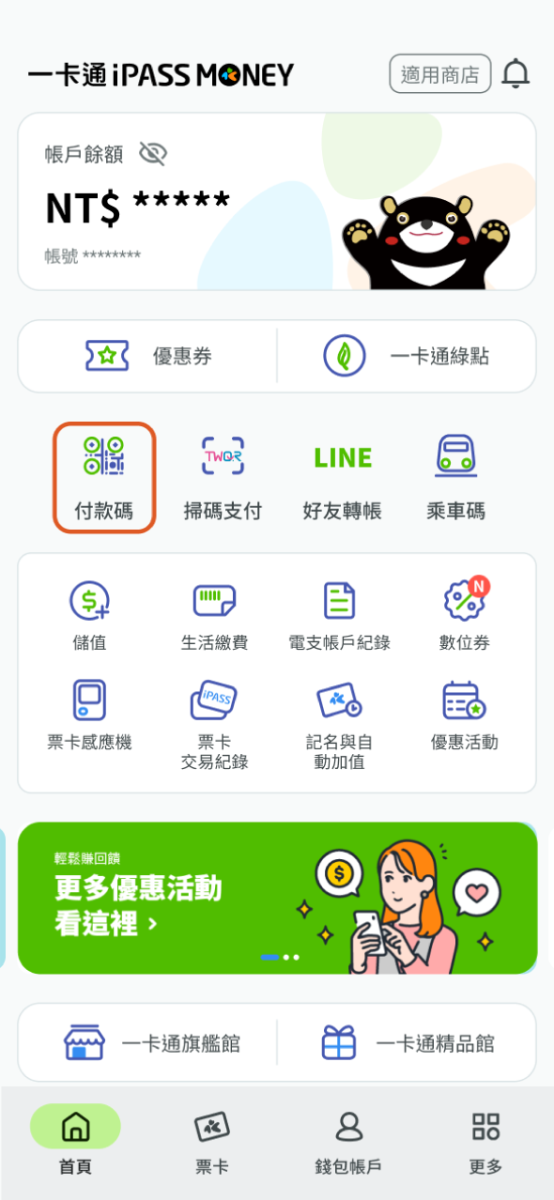
Step.2
如需使用會員請點選右下角會員卡
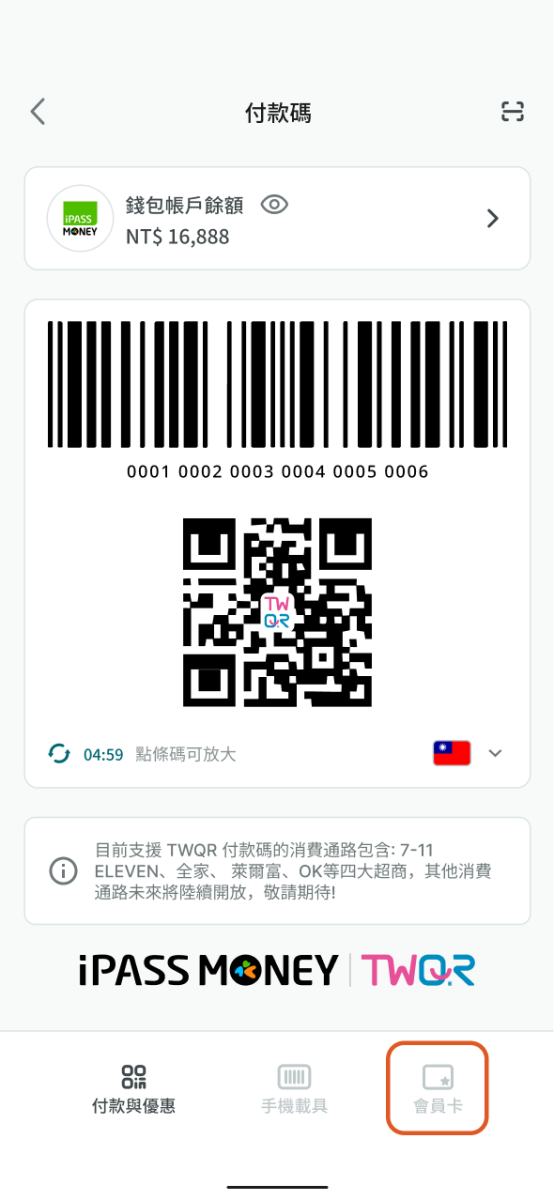
Step.3
請選擇欲使用之會員卡項目後出示給店家進行掃描
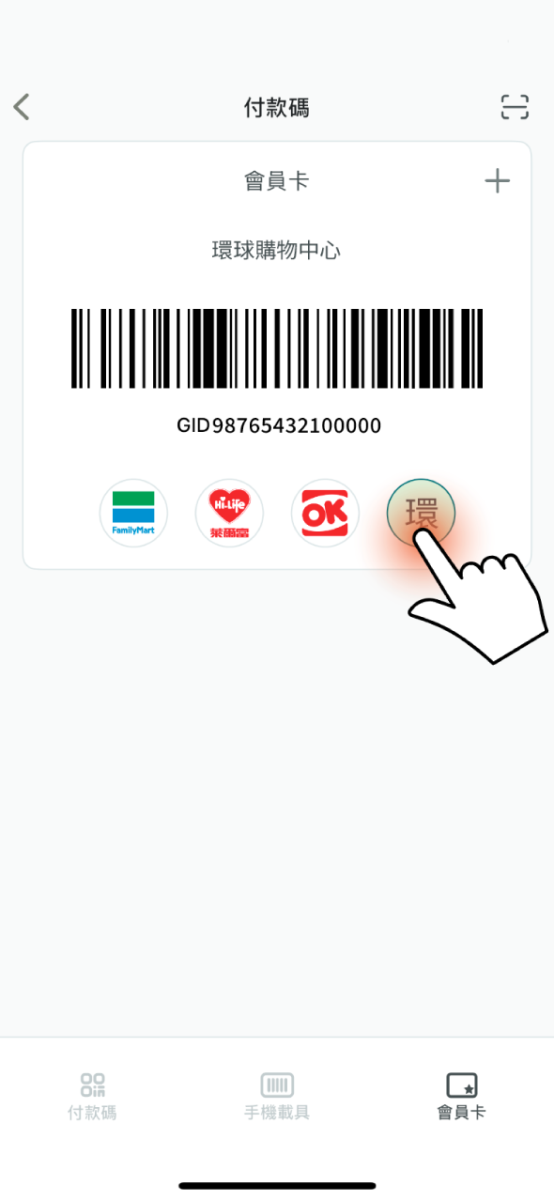
Step.4
如需將發票存入載具請點選畫面中間下的手機載具並出示給店家進行掃描
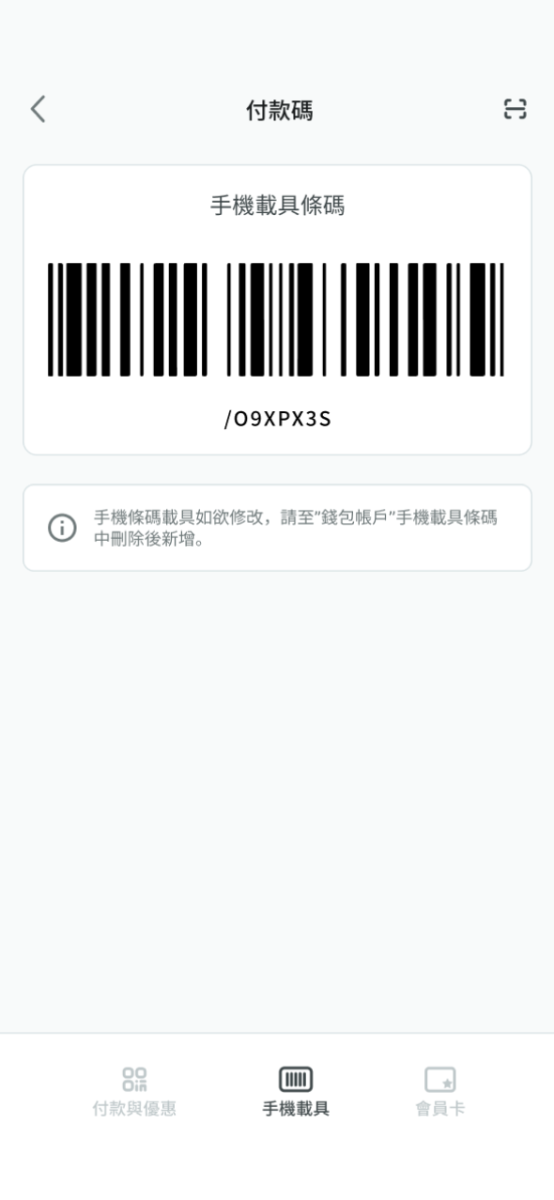
付款碼合併及展開
就用iPASS MONEY感受隨心所欲的支付體驗,依據你的使用習慣可選擇展開或合併付款碼之各項功能(會員卡、載具及付款碼),愛怎麼付就怎麼付。
Step.1
請點擊付款碼開啟付款碼功能
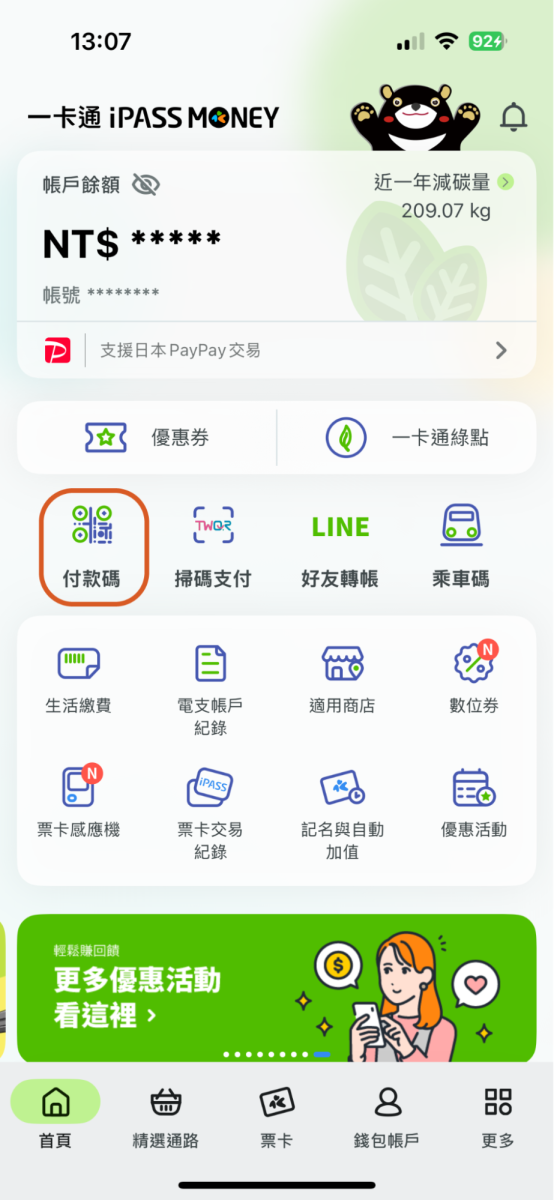
Step.2
如需將付款碼、手機載具及會員卡合併為直排顯示請點擊開啟右上角合併開關
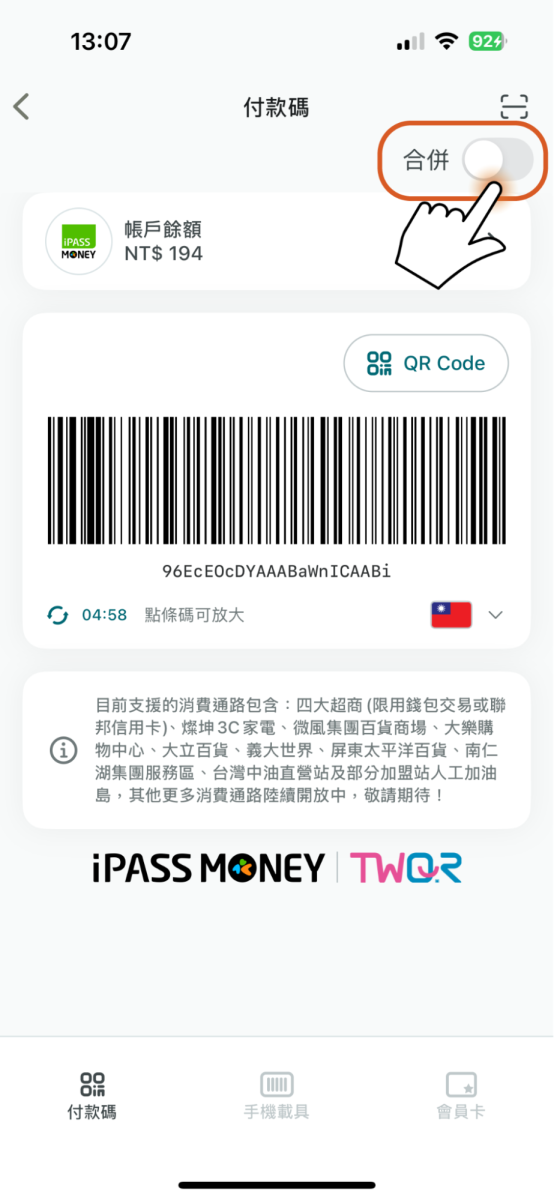
Step.3
付款碼各項功能於直排列狀態下如需全部展開請點選畫面下方之全部展開按鈕
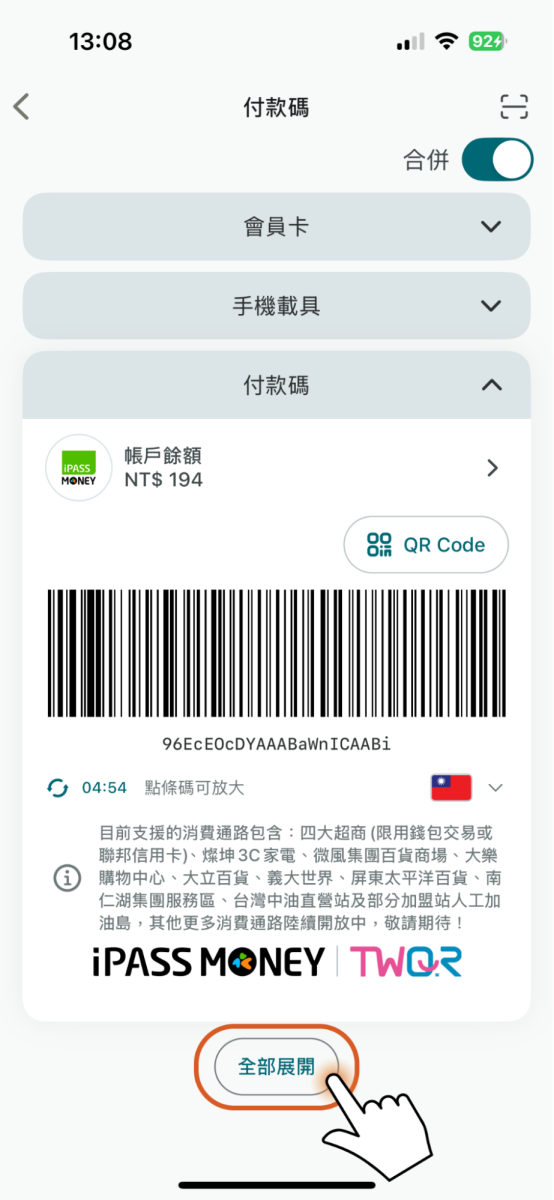
Step.4
付款時若需出示QR Code請點選付款碼內右側QR Code按鈕開啟後出示使用
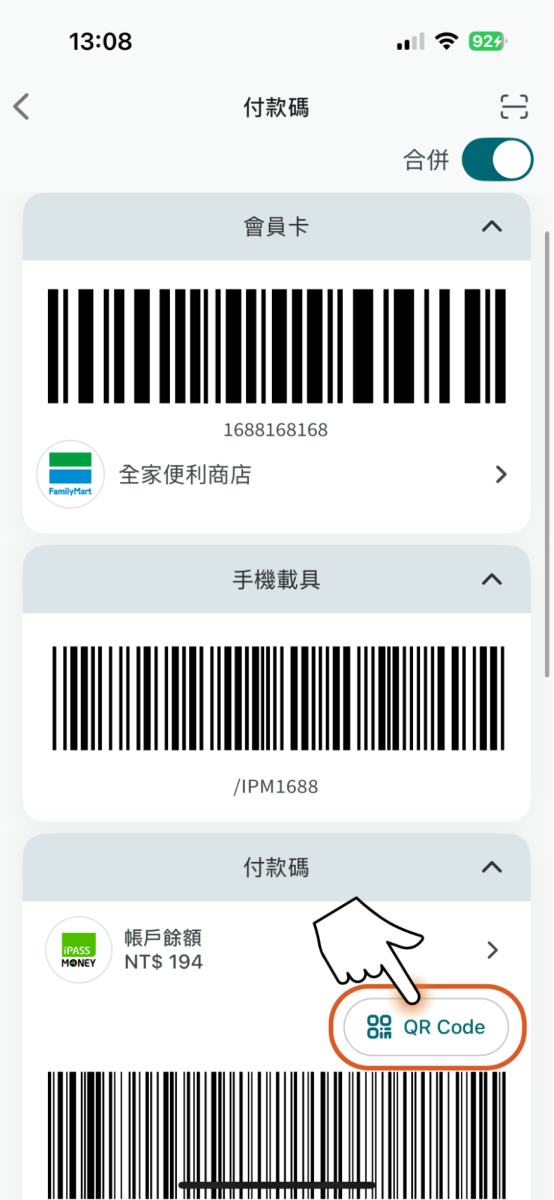
Step.5
如需恢復付款碼功能為橫式切換狀態,請再次點選右上角合併按鈕關閉合併狀態即可復原
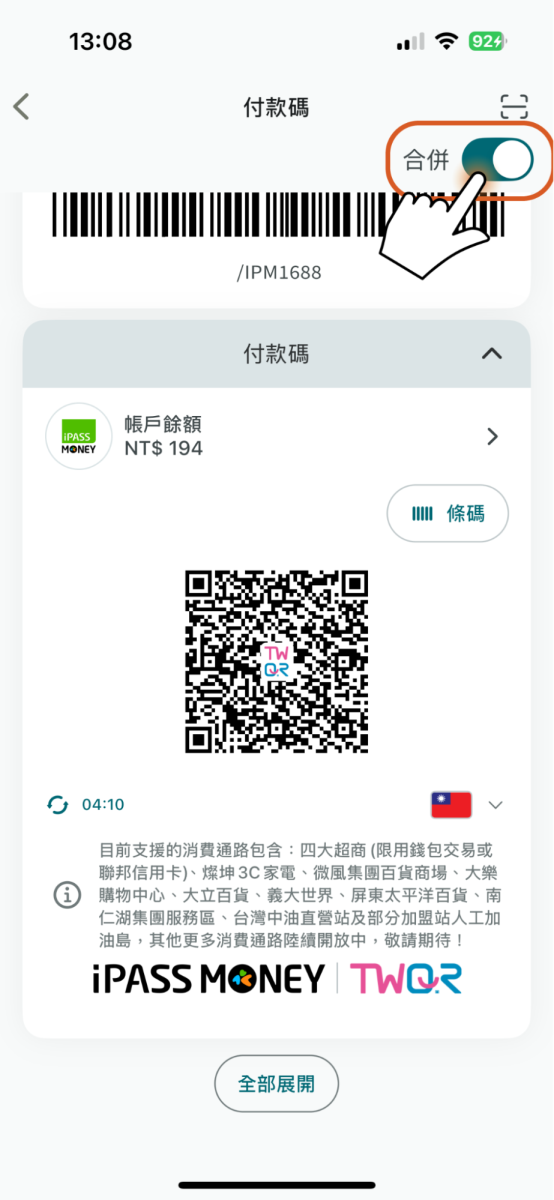
立即下載一卡通 iPASS MONEY APP
開始使用前,請開啟一卡通 iPASS MONEY APP,並確認是否為最新版本!
※ 若您尚未安裝一卡通iPASS MONEY APP請由此連結進行下載
※ 請使用智慧型手機開啟